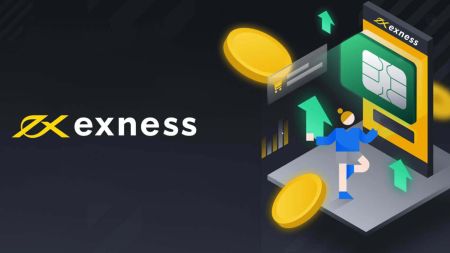Sådan logger du ind og indbetaler på Exness
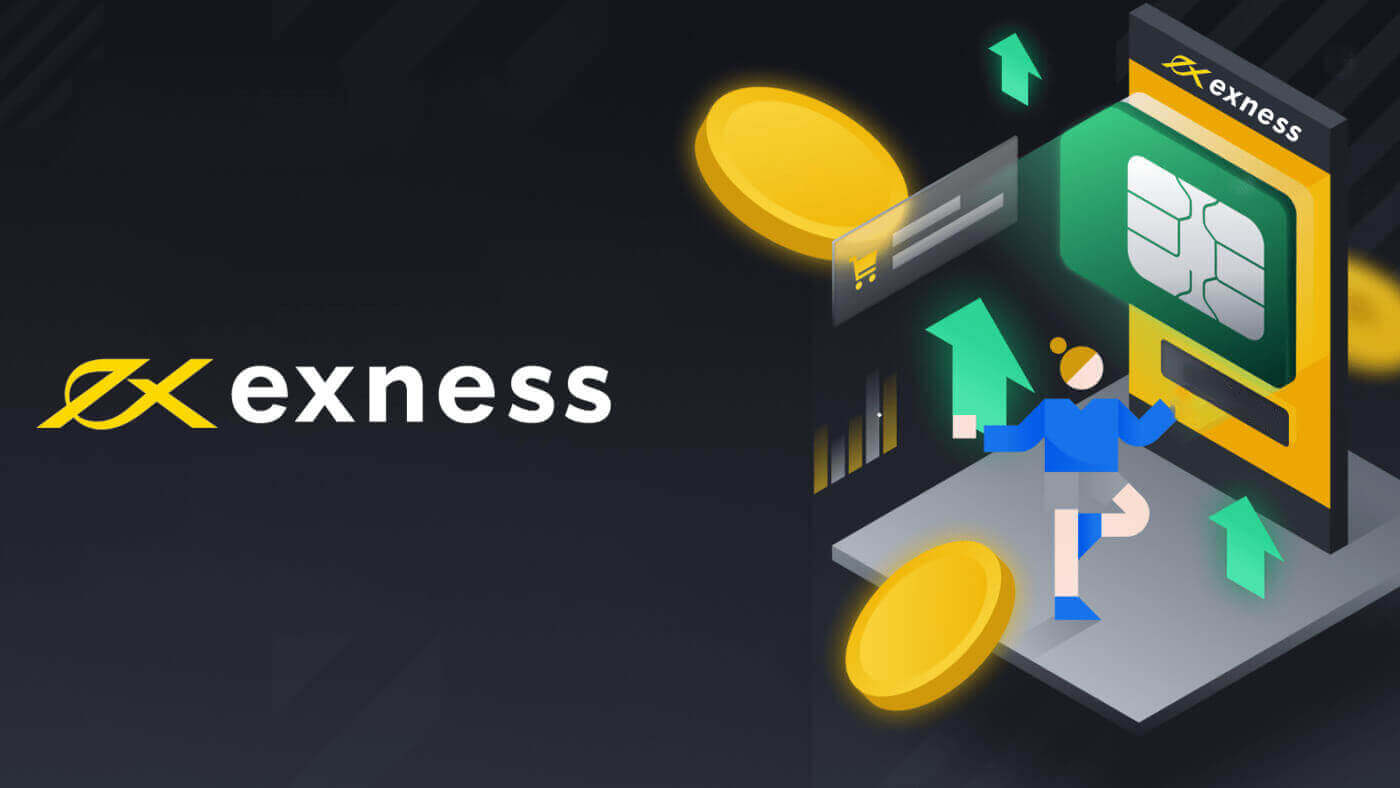
Sådan logger du på din Exness-konto
Sådan logger du på Exness
Hvis du vil begynde at handle med Exness, skal du logge ind på platformen. Her er trinene til at gøre det:1. Gå til Exness-webstedet , og klik på knappen " Log på " øverst til højre på siden.
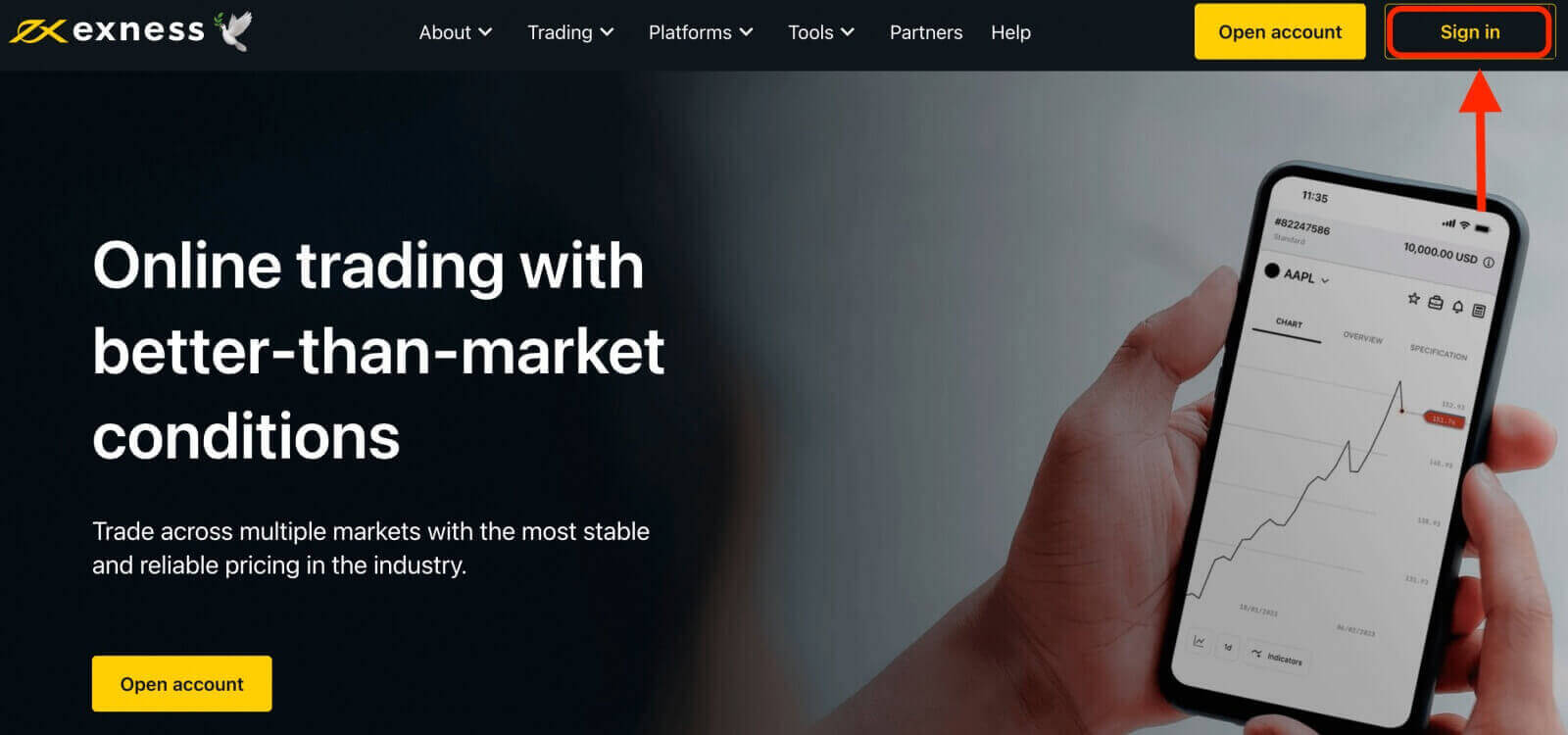
2. Indtast den e-mailadresse, der er knyttet til din Exness-konto, og den adgangskode, du oprettede under registreringsprocessen.
3. Når du har indtastet ovenstående oplysninger, skal du klikke på knappen " Fortsæt " for at få adgang til din konto.

Tillykke! Du har med succes logget ind på Exness, du vil se Exness-dashboardet, hvor du kan administrere dine kontoindstillinger, indbetale og hæve penge, se din handelshistorik og få adgang til forskellige handelsværktøjer, ressourcer og mere.
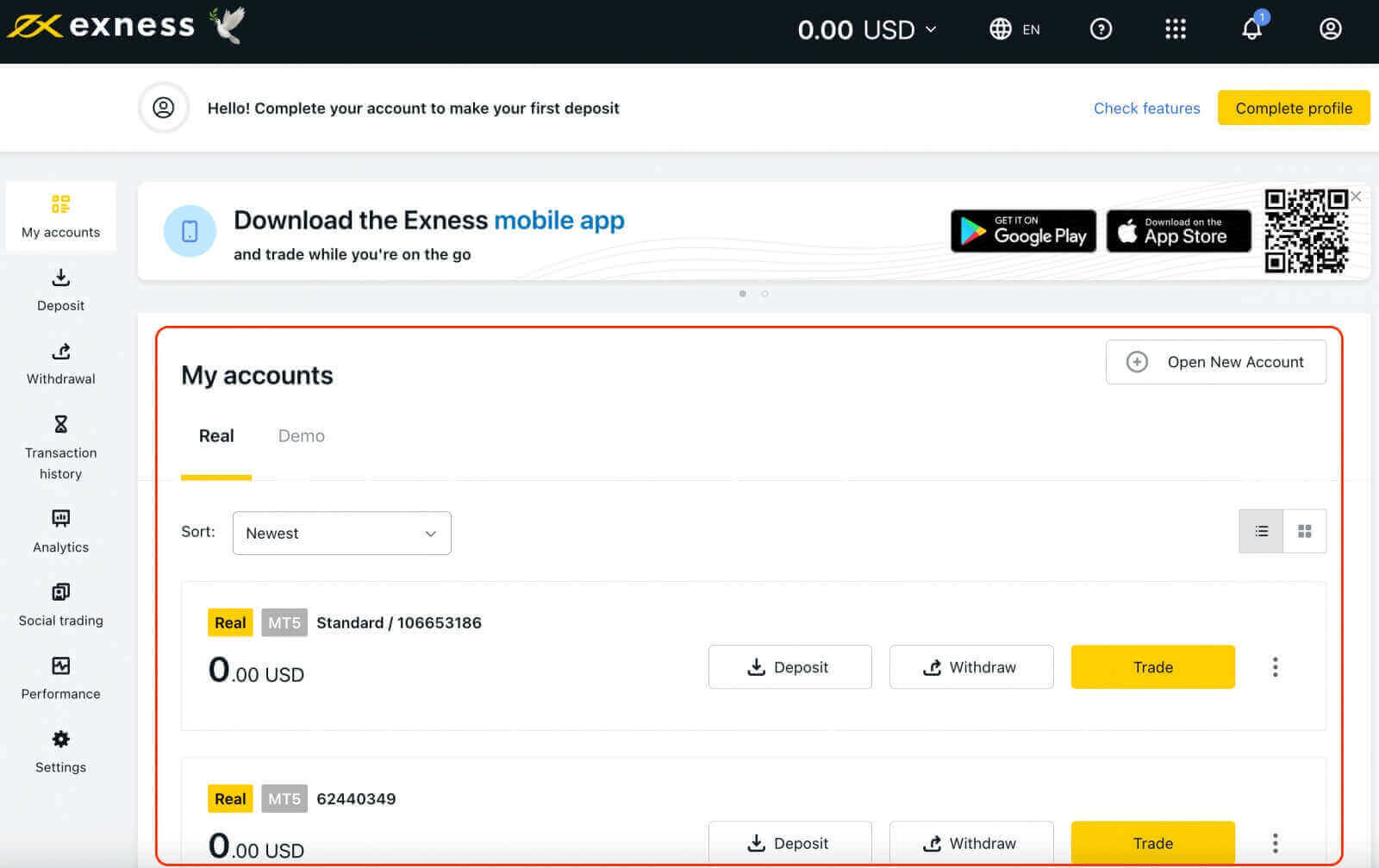
For at begynde at handle, skal du vælge en handelsplatform, der passer til dine behov og præferencer. Exness tilbyder flere muligheder, såsom MetaTrader 4, MetaTrader 5, WebTerminal og mobilapps til Android- og iOS-enheder. Du kan downloade platformene fra Exness-webstedet eller fra app-butikkerne.
Log ind på Exness Terminal
Det er vigtigt at bemærke, at Exness tilbyder flere kontotyper, inklusive demo- og live-konti.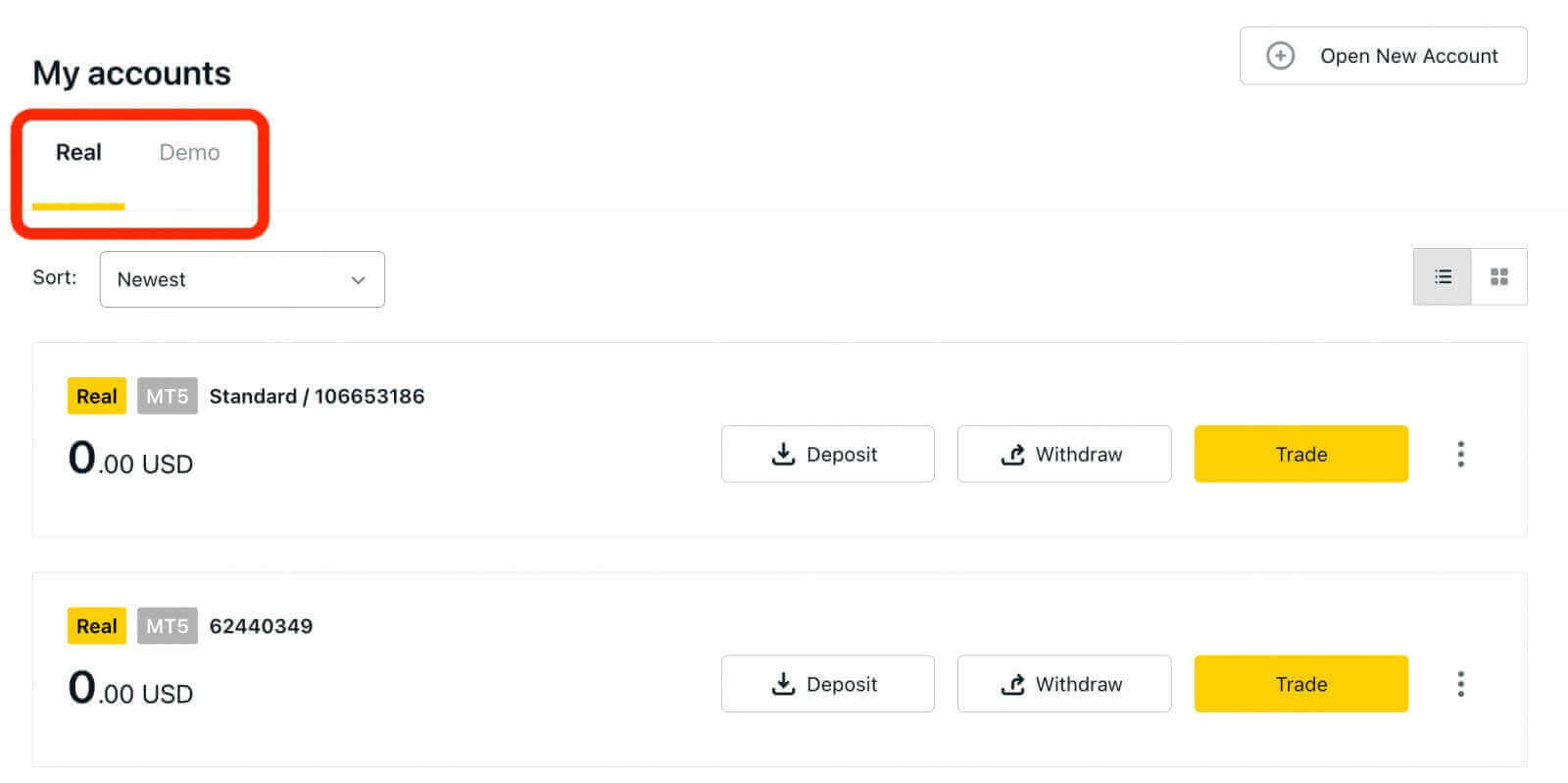
Exness's demokonto giver et risikofrit miljø for nye handlende til at lære og øve sig i handel. Det giver en værdifuld mulighed for begyndere til at sætte sig ind i platformen og markederne, eksperimentere med forskellige handelsstrategier og opbygge tillid til deres handelsevner.
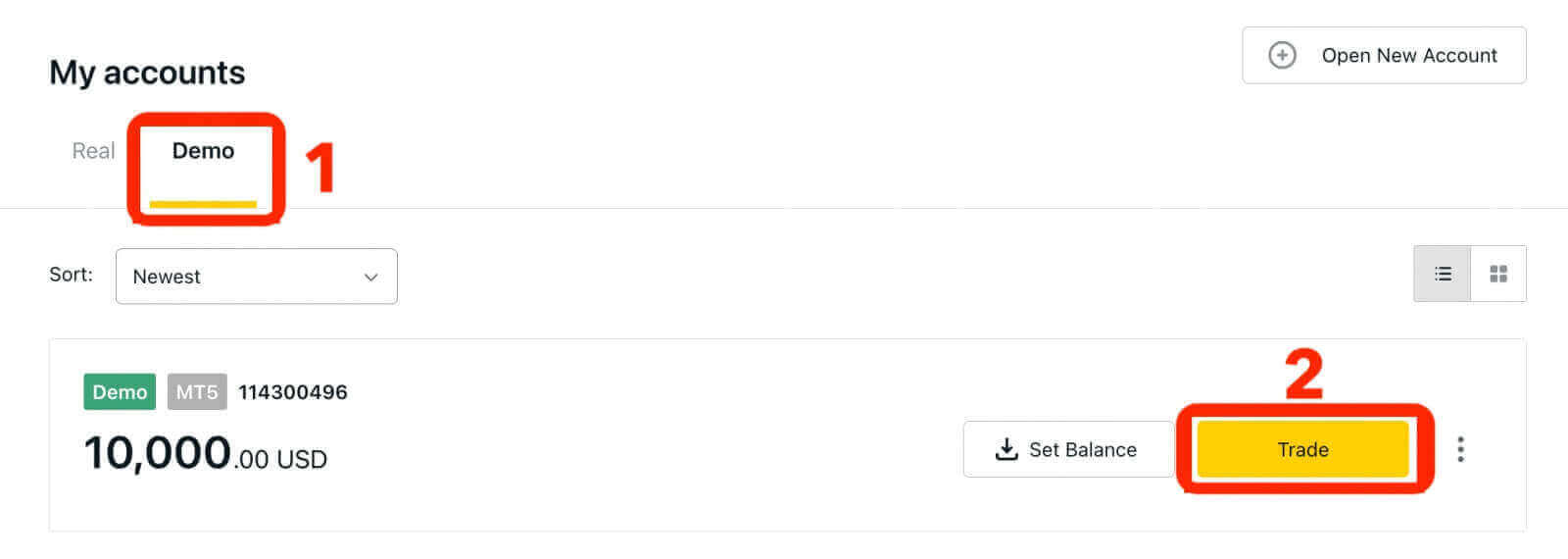
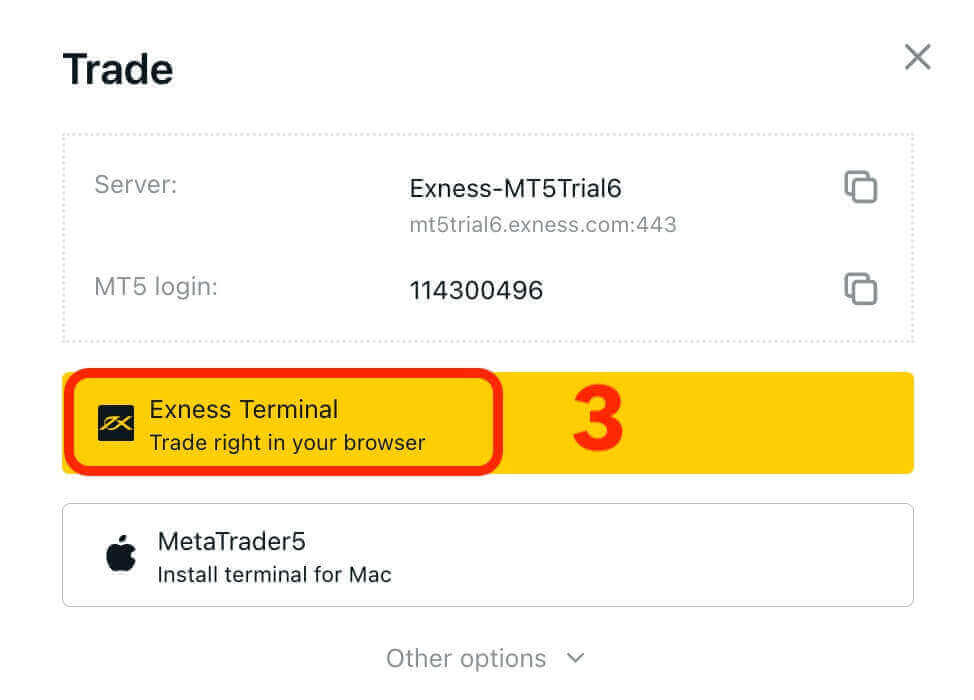
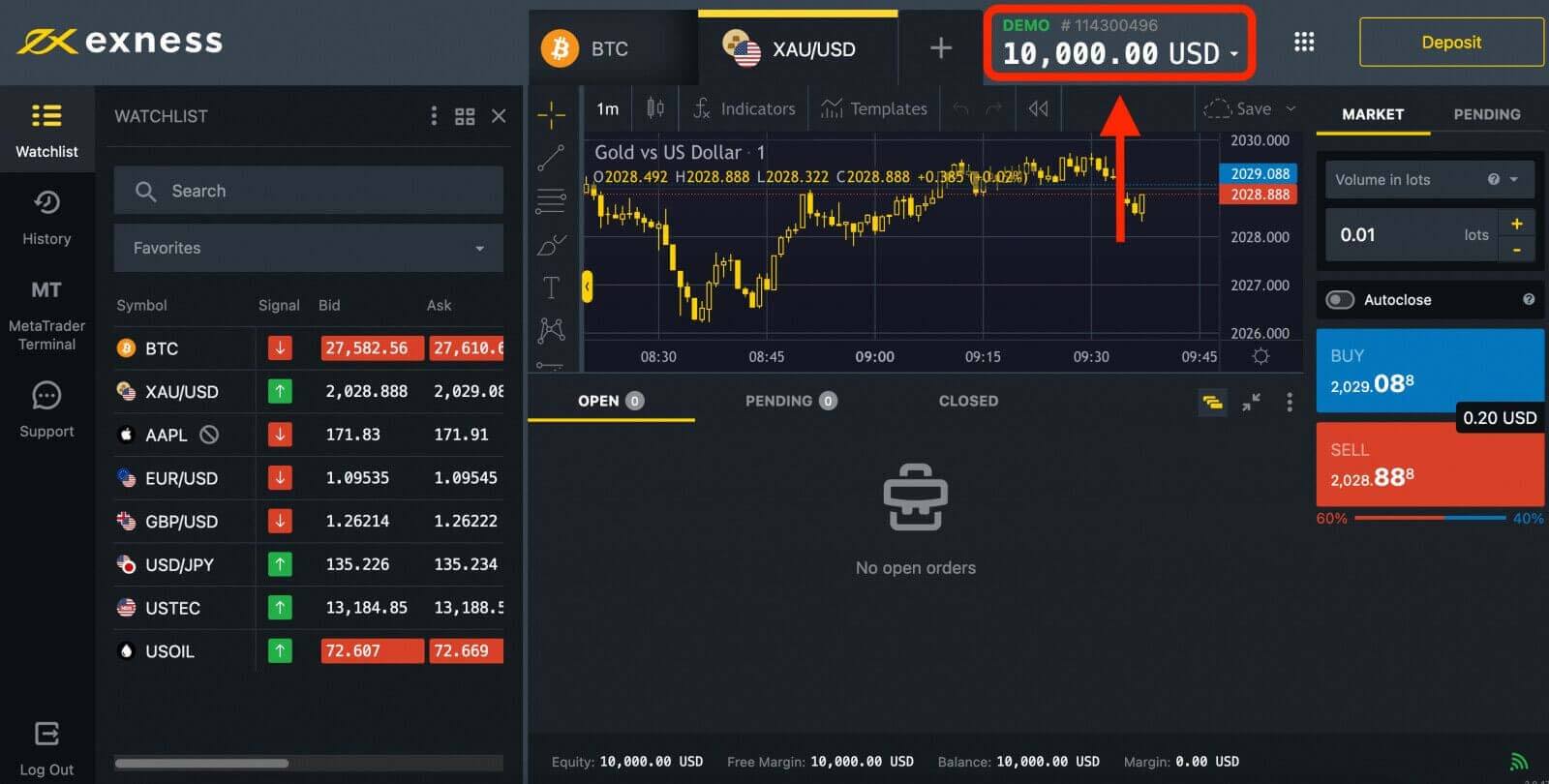
Når du er klar til at begynde at handle med rigtige penge, kan du opgradere til en live-konto.
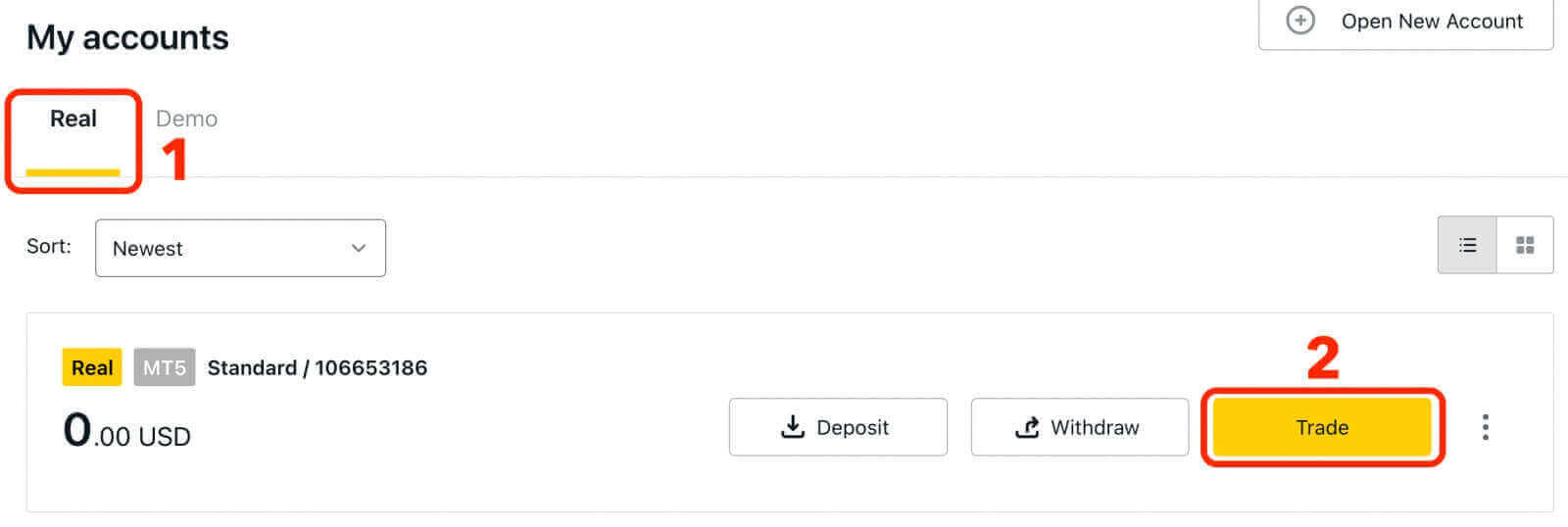
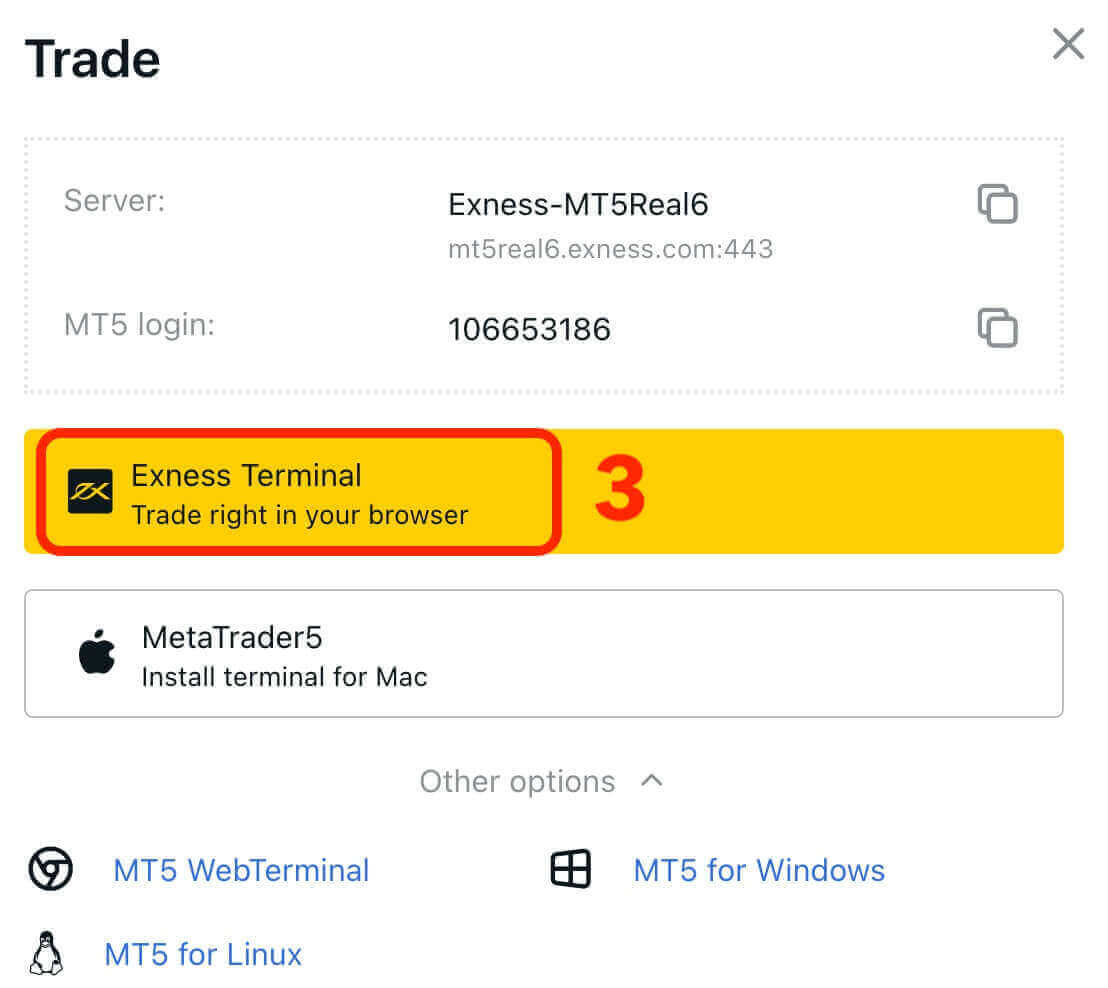
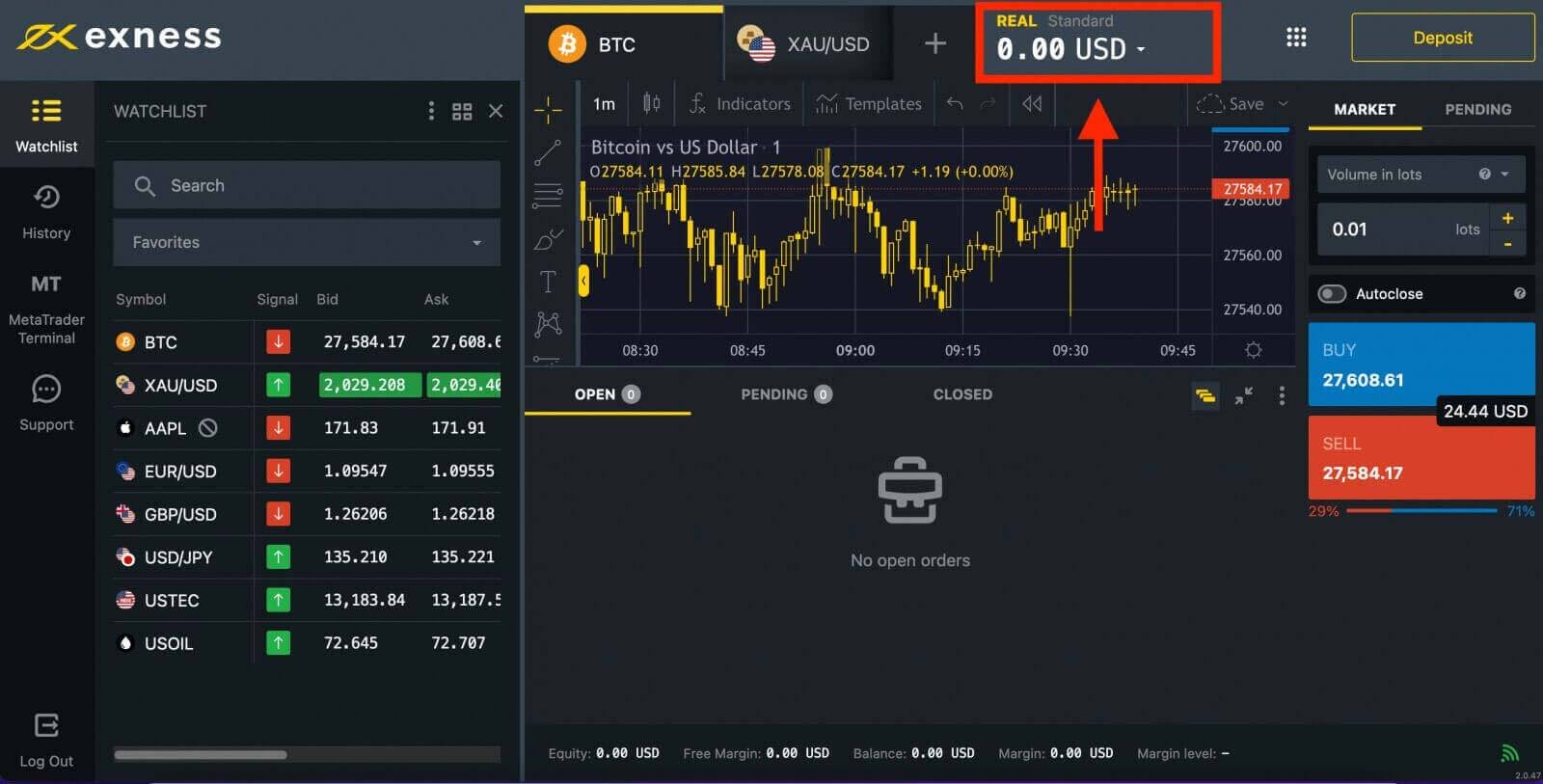
Tillykke! Du har logget ind på Exness. Nu skal du bekræfte din konto for at få adgang til alle funktioner på Exness. Når din konto er verificeret, kan du indbetale penge for at begynde at handle med rigtige penge.
Log ind på MT4 WebTerminal
For at forbinde din Exness-konto til MT4. For det første skal du åbne en handelskonto.1. Klik på knappen "Åbn ny konto" i sektionen "Mine konti" i dit nye personlige område.
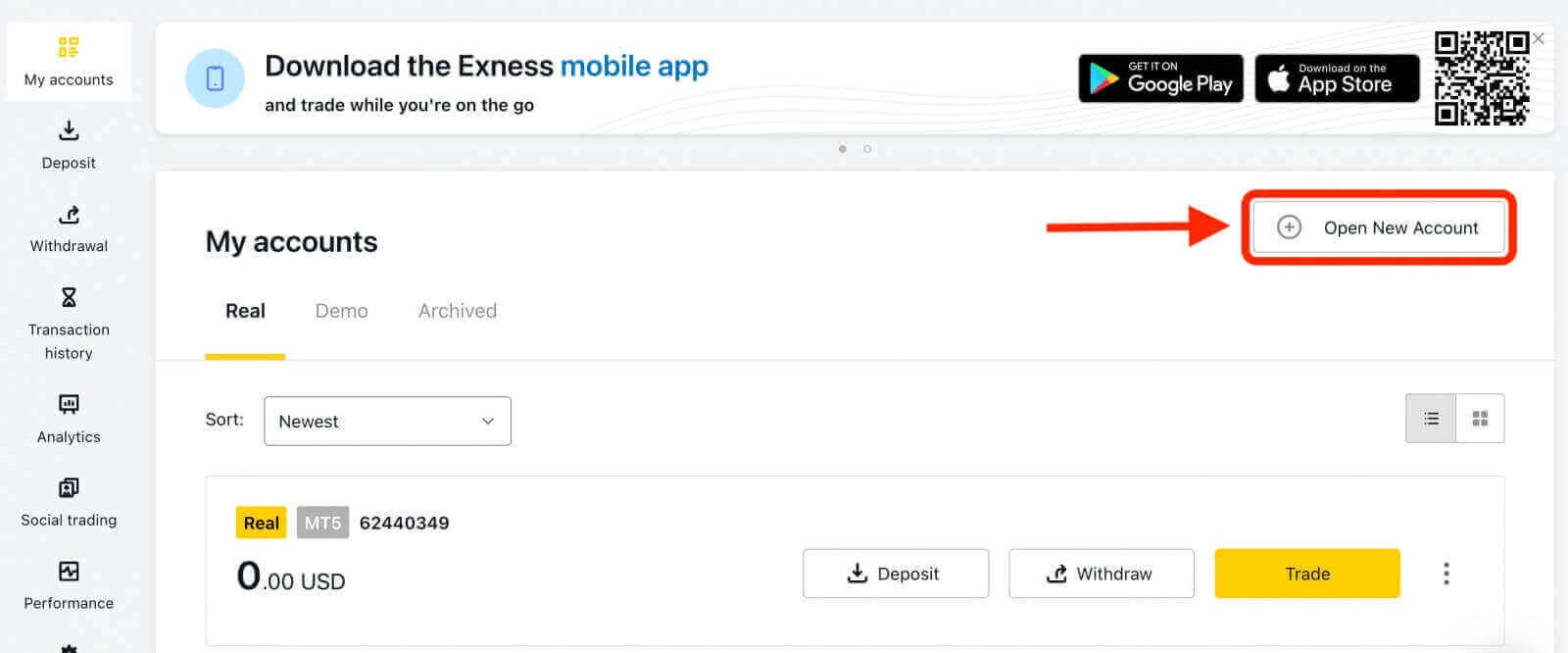
2. Du kan vælge mellem forskellige tilgængelige handelskontotyper og vælge mellem en ægte eller demokonto baseret på dine præferencer. Exness tilbyder forskellige typer konti, kategoriseret som Standard og Professional, for at passe til forskellige handelsstile. Hver kontotype har forskellige specifikationer og funktioner såsom spreads, provisioner, gearing og minimumsindskud.
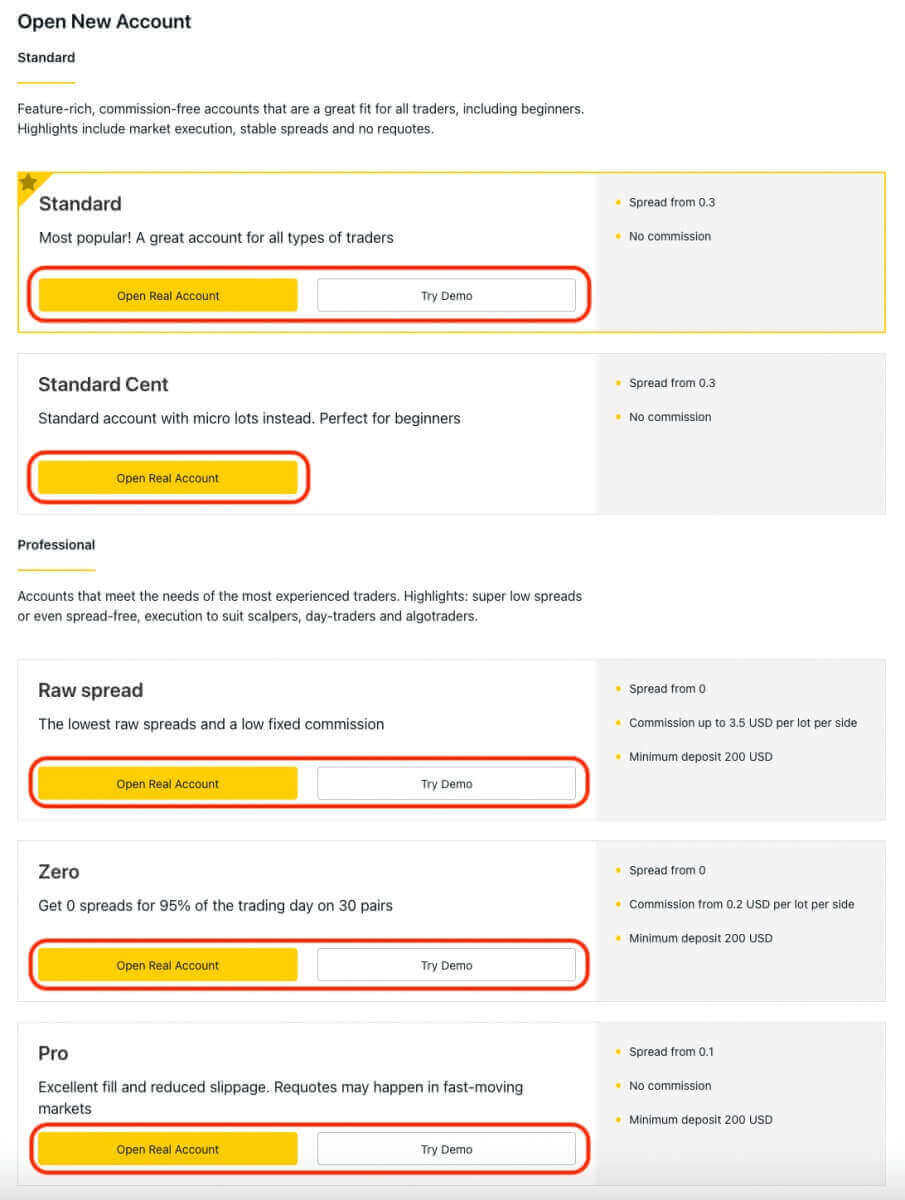
3. Den efterfølgende skærm viser flere indstillinger:
- Vælg kontotypen (Real eller Demo).
- Vælg MT4 handelsplatforme.
- Indstil den maksimale gearing.
- Vælg kontovaluta.
- Opret et kaldenavn til kontoen.
- Opret en adgangskode til en handelskonto.
- Efter at have gennemgået indstillingerne og sikret, at de er korrekte, skal du klikke på den gule "Opret en konto"-knap.
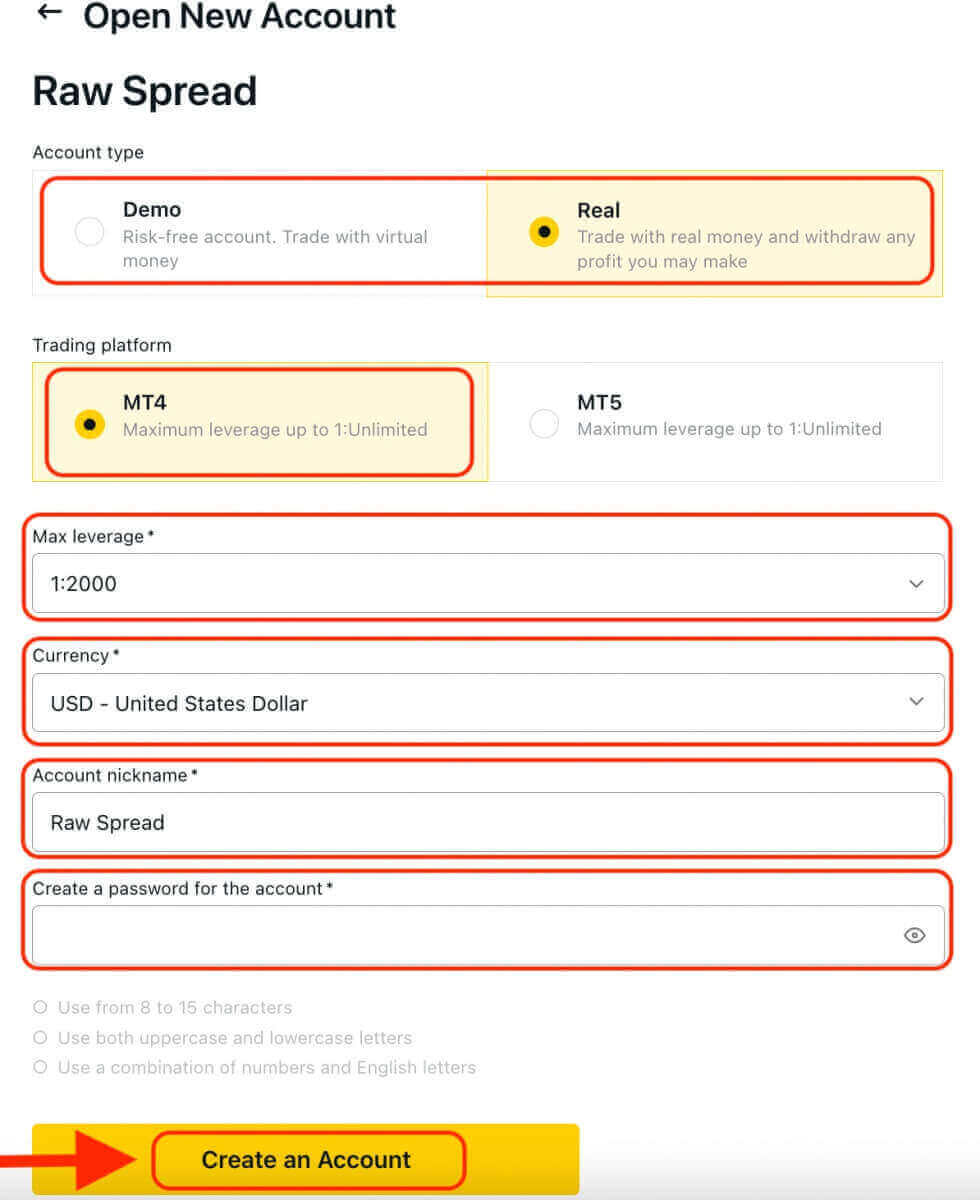
Tillykke! Du har med succes åbnet en ny handelskonto. Kontoen vises under fanen "Mine konti".
For at forbinde din Exness-konto til MT4-handelsplatformen, skal du bruge dine loginoplysninger, som blev genereret, da du oprettede din konto. Følg disse trin for at finde disse oplysninger:
- Fra Mine konti skal du klikke på kontoens indstillingsikon for at få vist dens muligheder.
- Vælg "Kontooplysninger", og en pop op med den pågældende kontos oplysninger vises.
- Her finder du MT4 loginnummeret og dit servernummer.
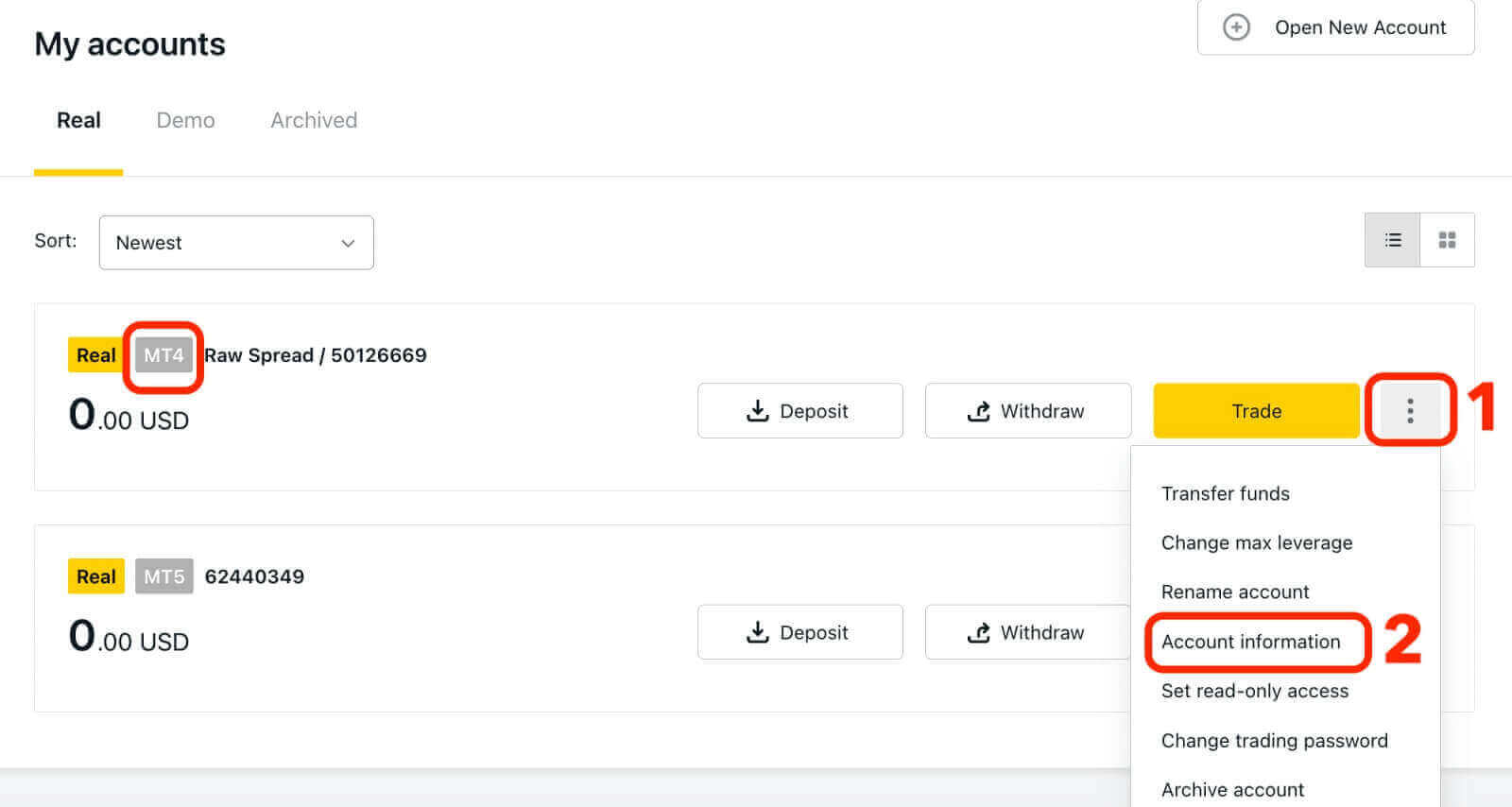
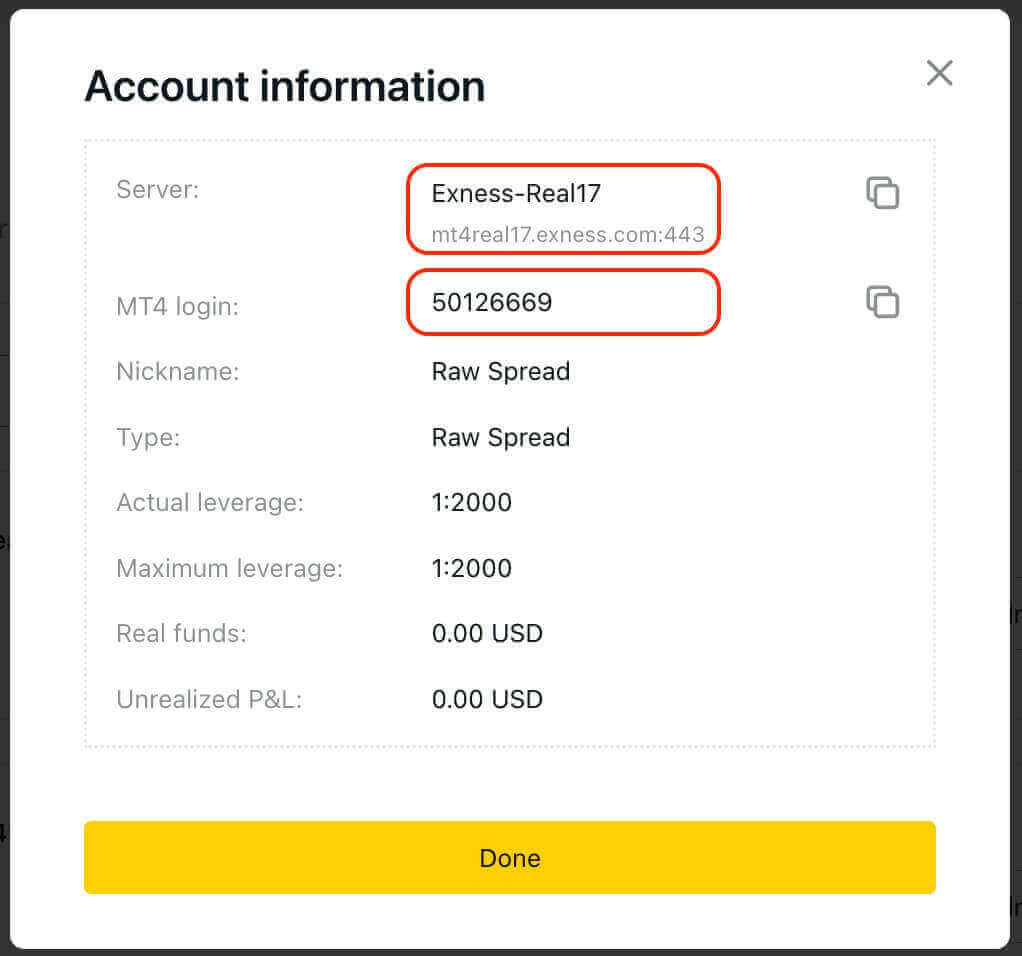
For at logge ind på din handelsterminal skal du bruge dit handelsadgangskode, som ikke vises i det personlige område. Hvis du glemmer din adgangskode, kan du nulstille den ved at klikke på "Skift handelsadgangskode" under indstillinger. Dit MT4/MT5-login og servernummer kan ikke ændres og er faste.
Indtast nu login, adgangskode og server (MT4-login- og serverdetaljerne kan findes på din MT4-handelskonto i det personlige område, mens dit kodeord er det samme som det, du har angivet til din handelskonto).
Når du har logget ind, vil du høre en klokke, der bekræfter dit login, og du kan begynde at åbne handler.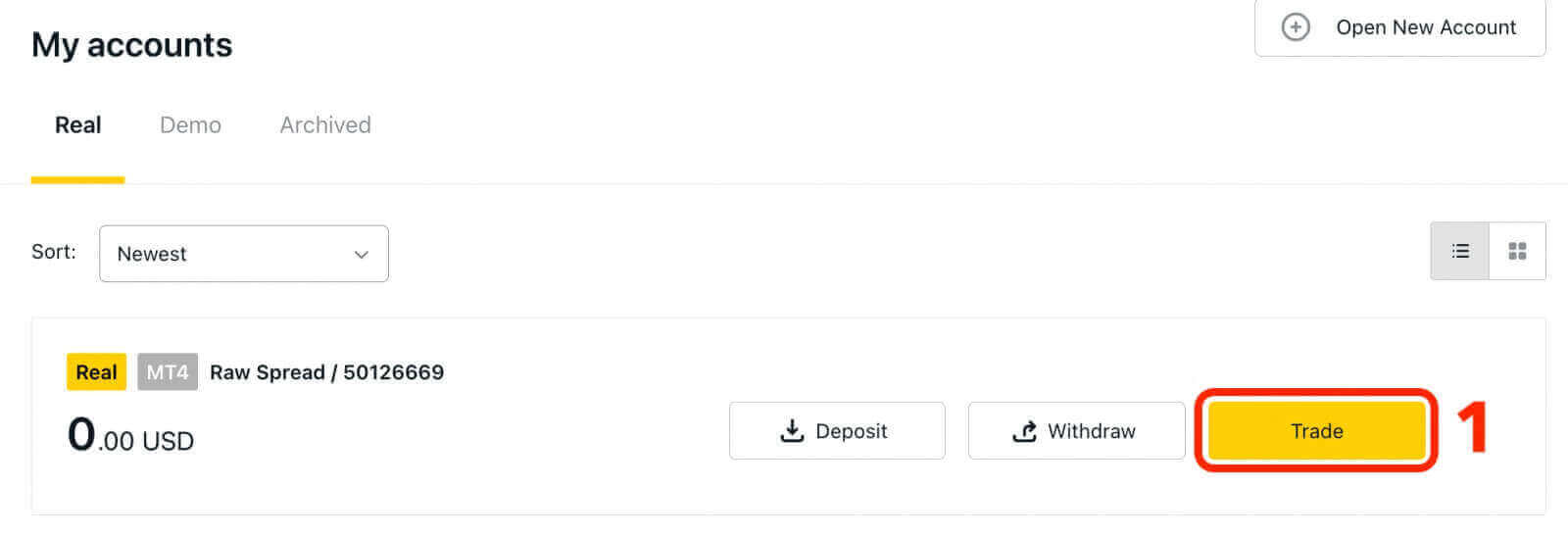
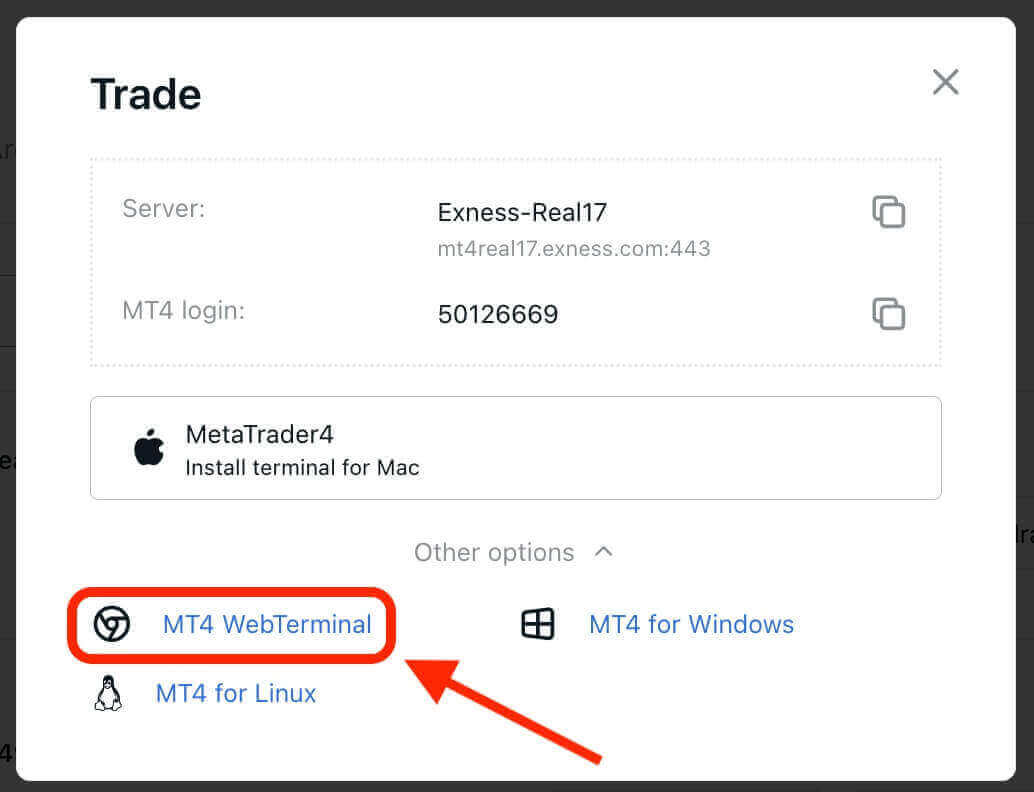
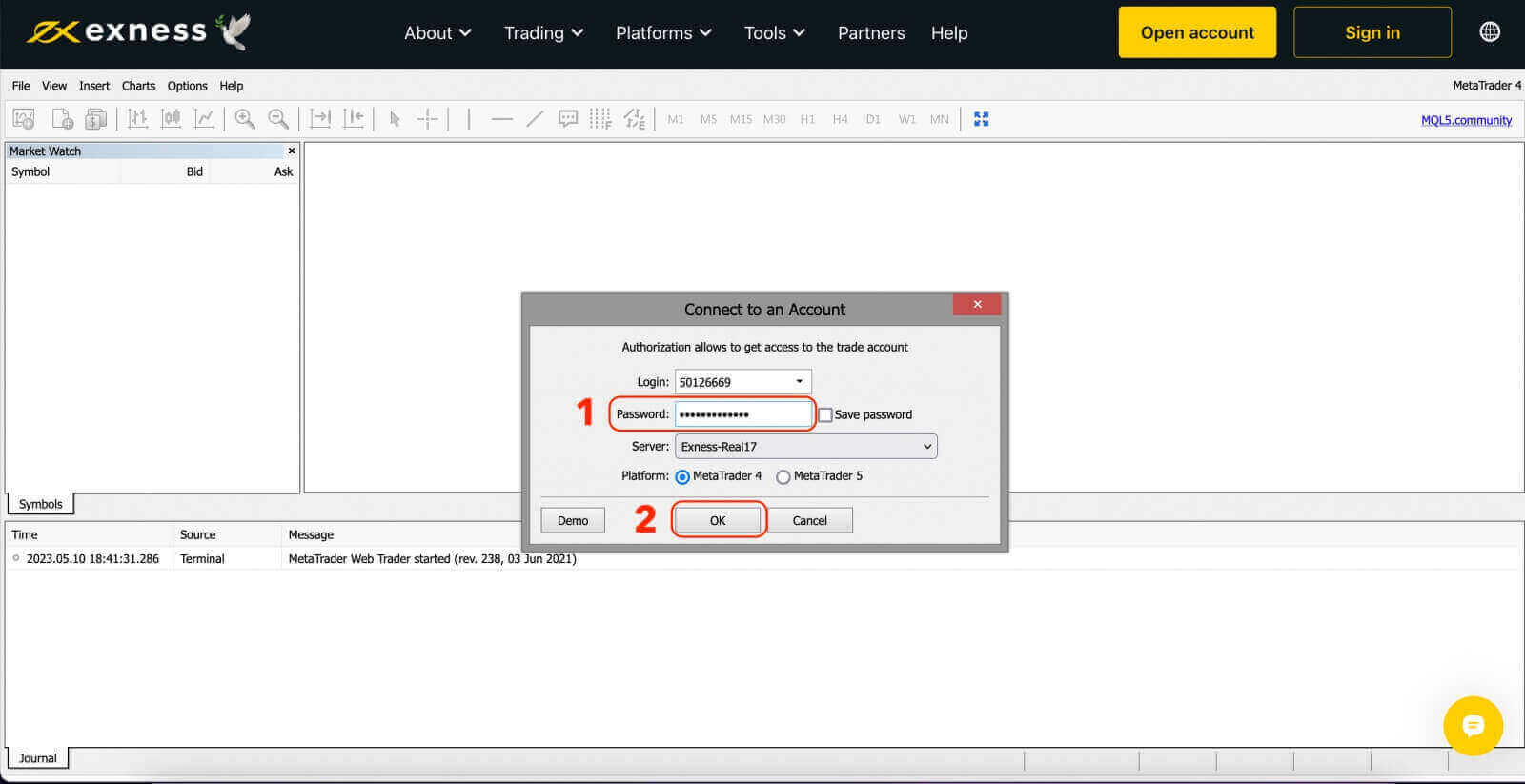
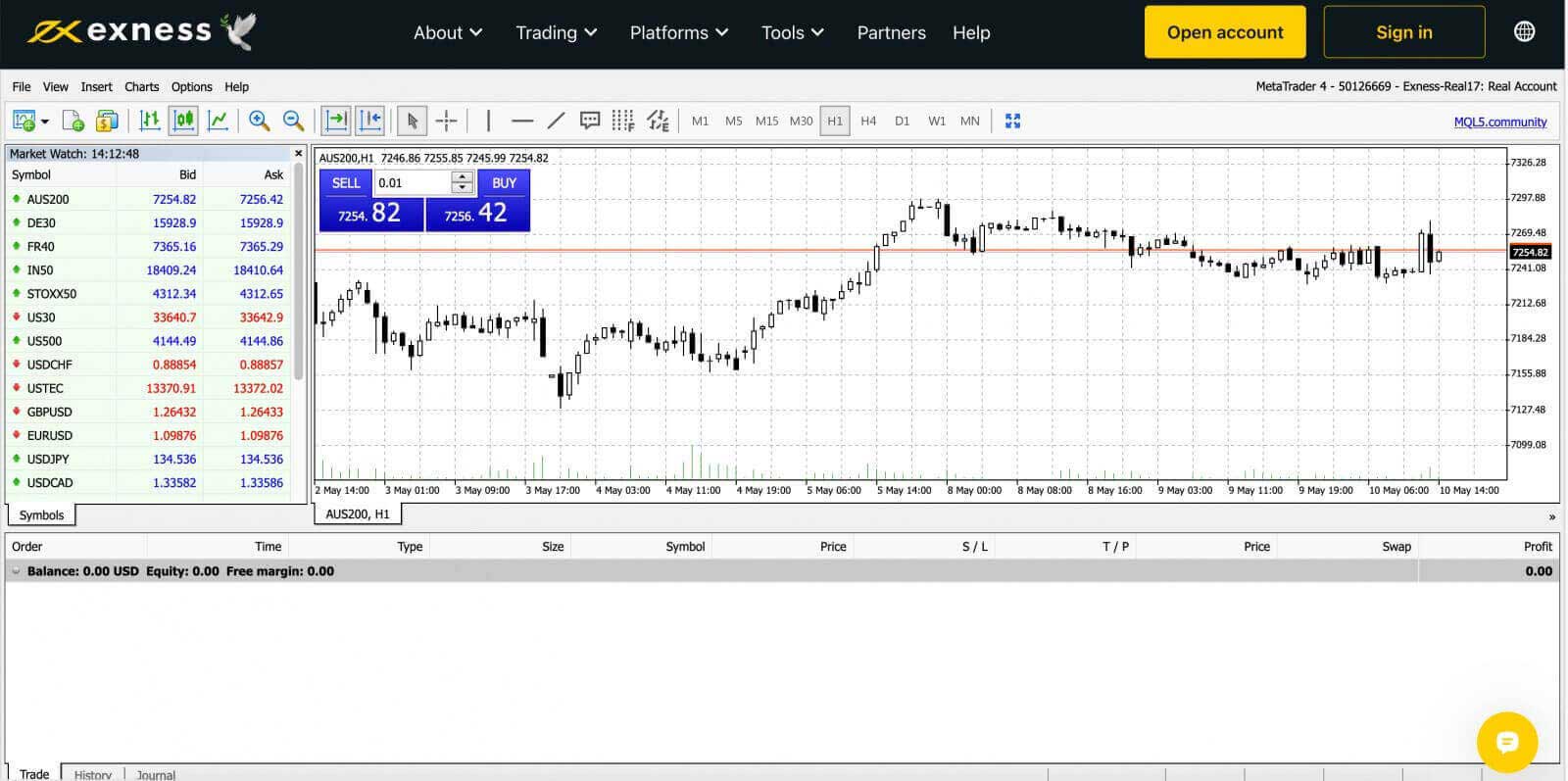
For at logge ind på MetaTrader 4 Windows-skrivebordsterminalen:
Klik på 'Filer' og derefter 'Log ind på handelskonto'.
Indtast login, adgangskode og server (MT4-login- og serverdetaljerne kan findes på din MT4-handelskonto i det personlige område, mens din adgangskode er den samme som den, du har angivet til din handelskonto).
Når du har logget ind, vil du også høre en klokke, der bekræfter dit login, og du kan begynde at åbne handler.
Log ind på MT5 WebTerminal
Ved at tilbyde et bredere udvalg af omsættelige instrumenter giver MT5 handlende flere handelsmuligheder og fleksibilitet.For at forbinde din Exness-konto til MT5-handelsplatformen, skal du bruge de loginoplysninger, der blev genereret, da du åbnede din Exness-konto. Det er vigtigt at bemærke, at en handelskonto til MT5 automatisk oprettes ved åbning af en Exness-konto. Men du har også mulighed for at oprette yderligere handelskonti, hvis det er nødvendigt.
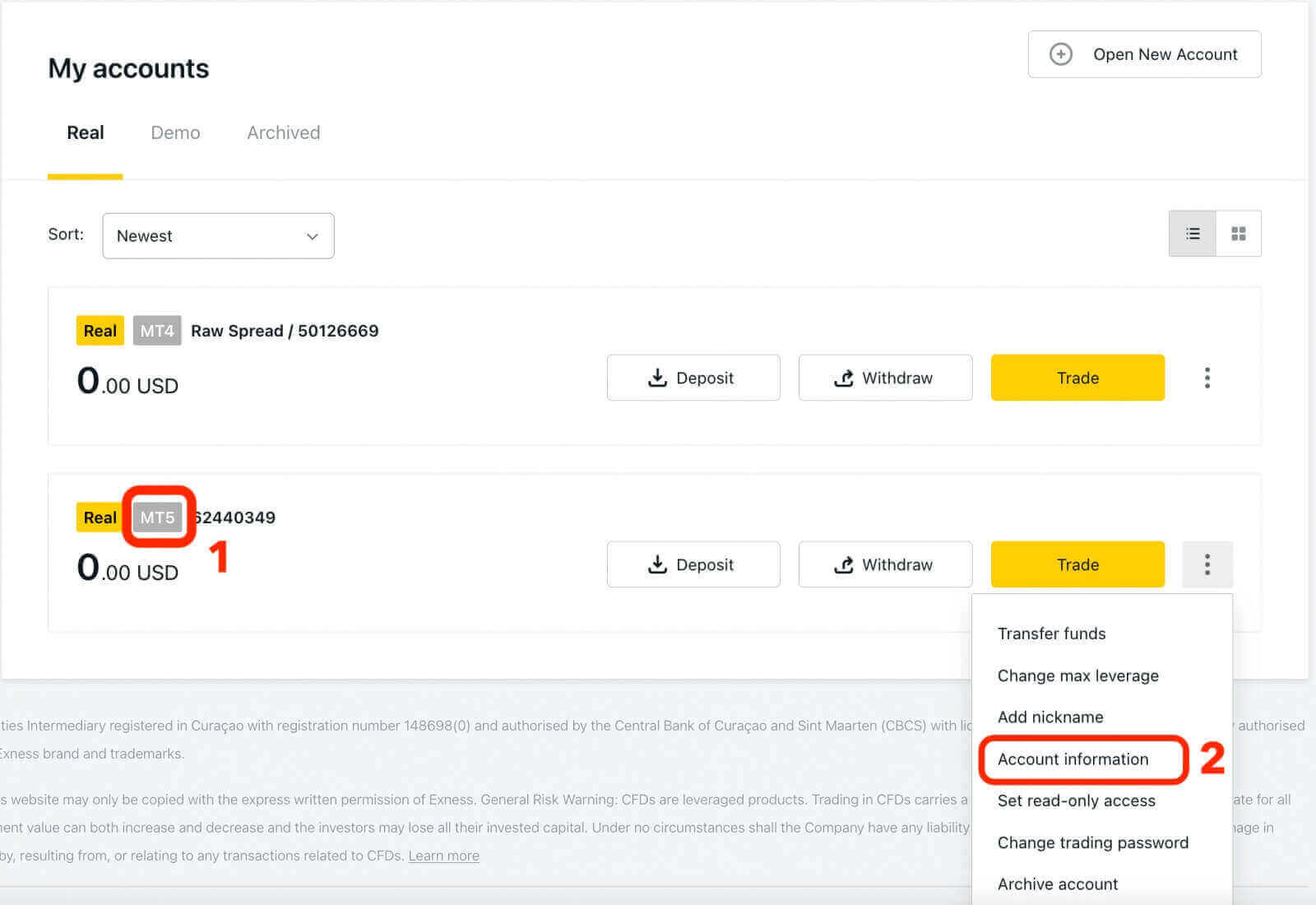
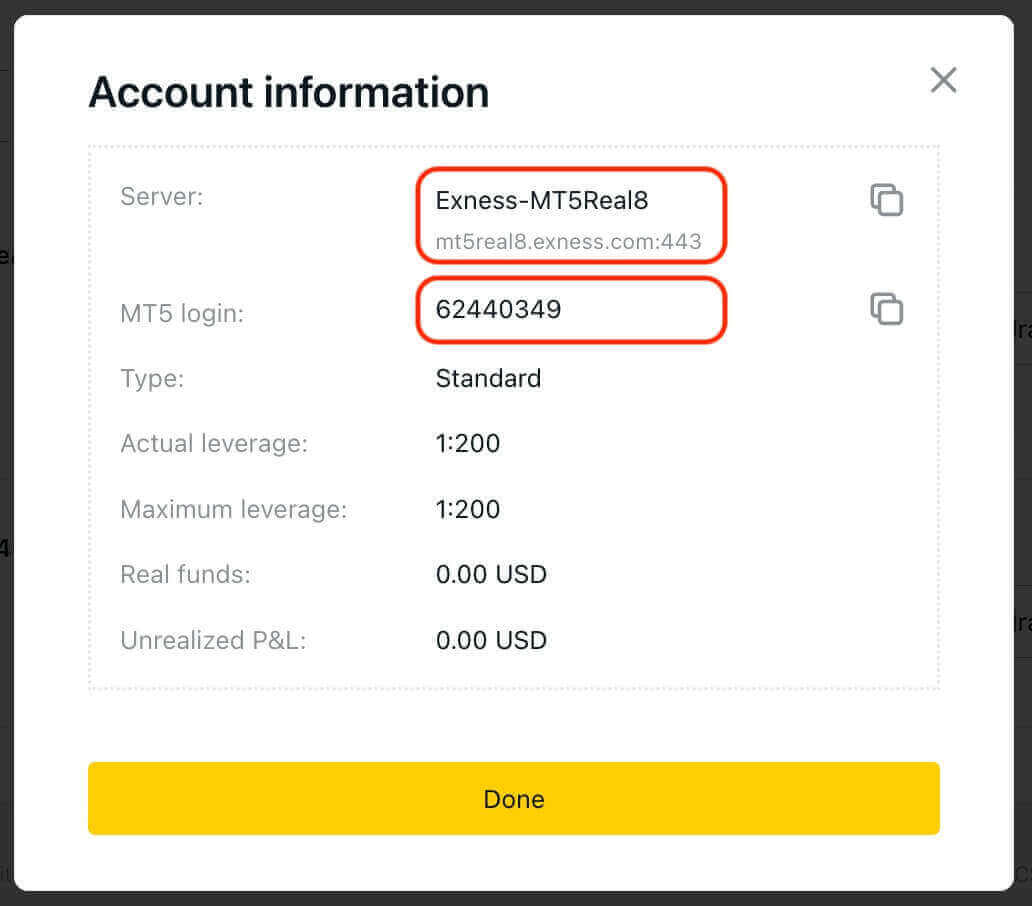
Indtast nu login, adgangskode og server (MT5-login- og serverdetaljerne kan findes på din MT5-handelskonto i det personlige område, mens din adgangskode er den samme som den, du har angivet til din Exness-konto).
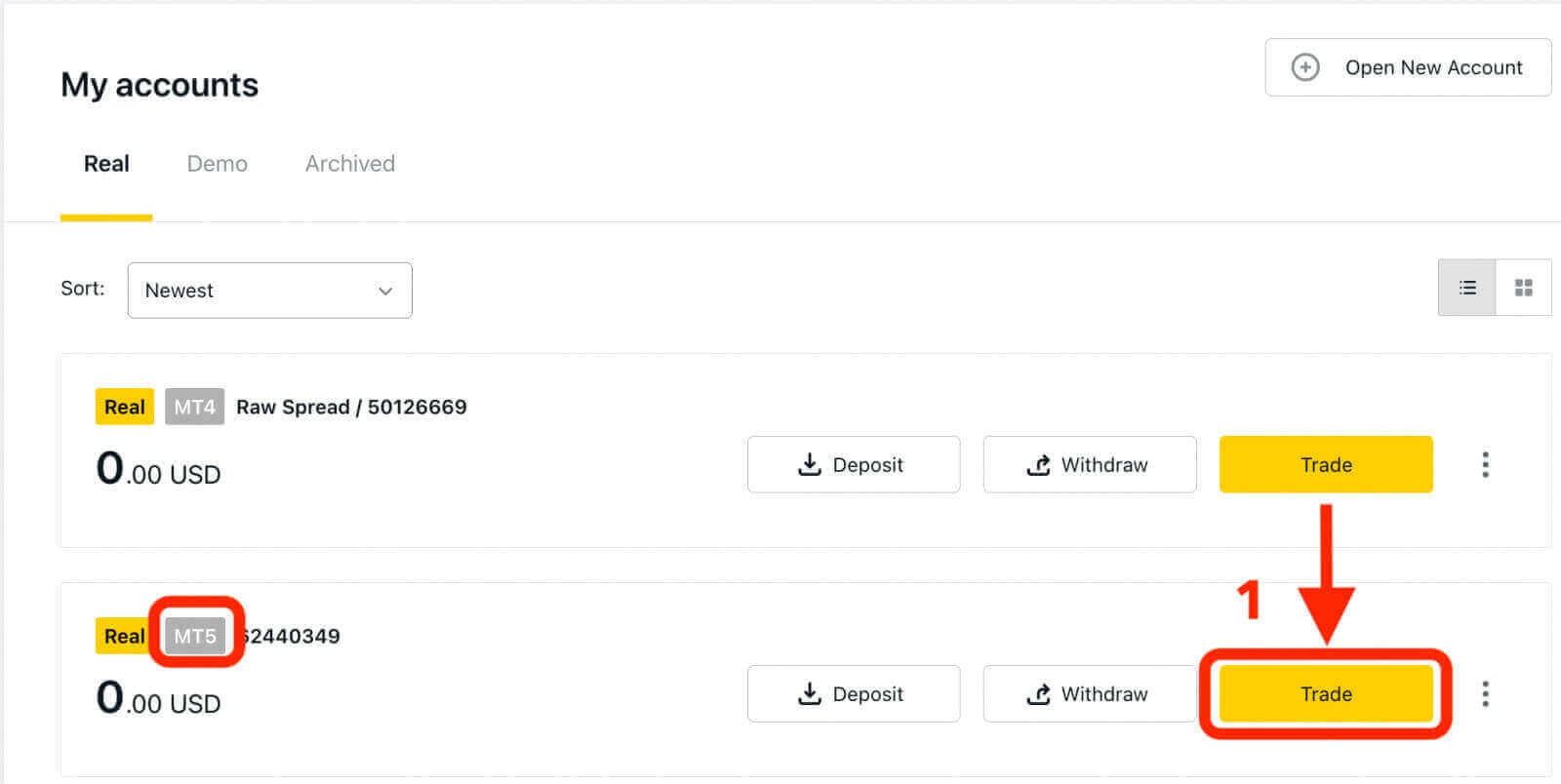
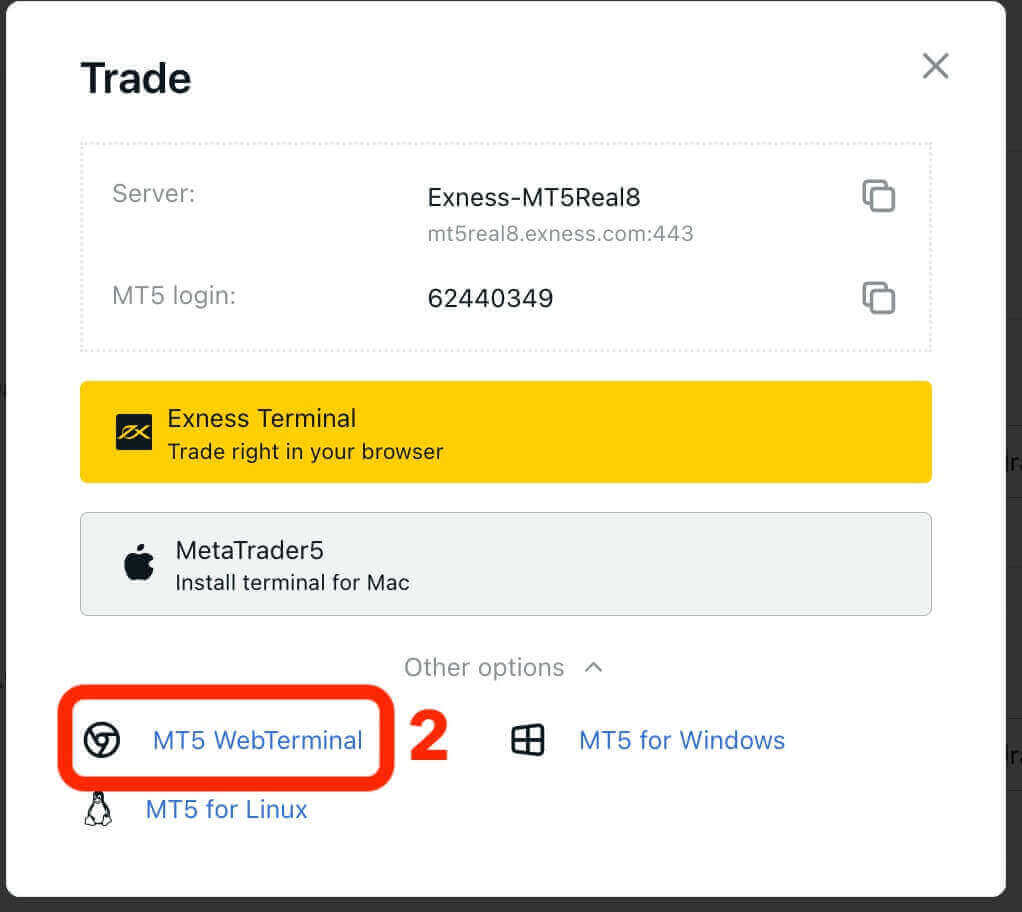
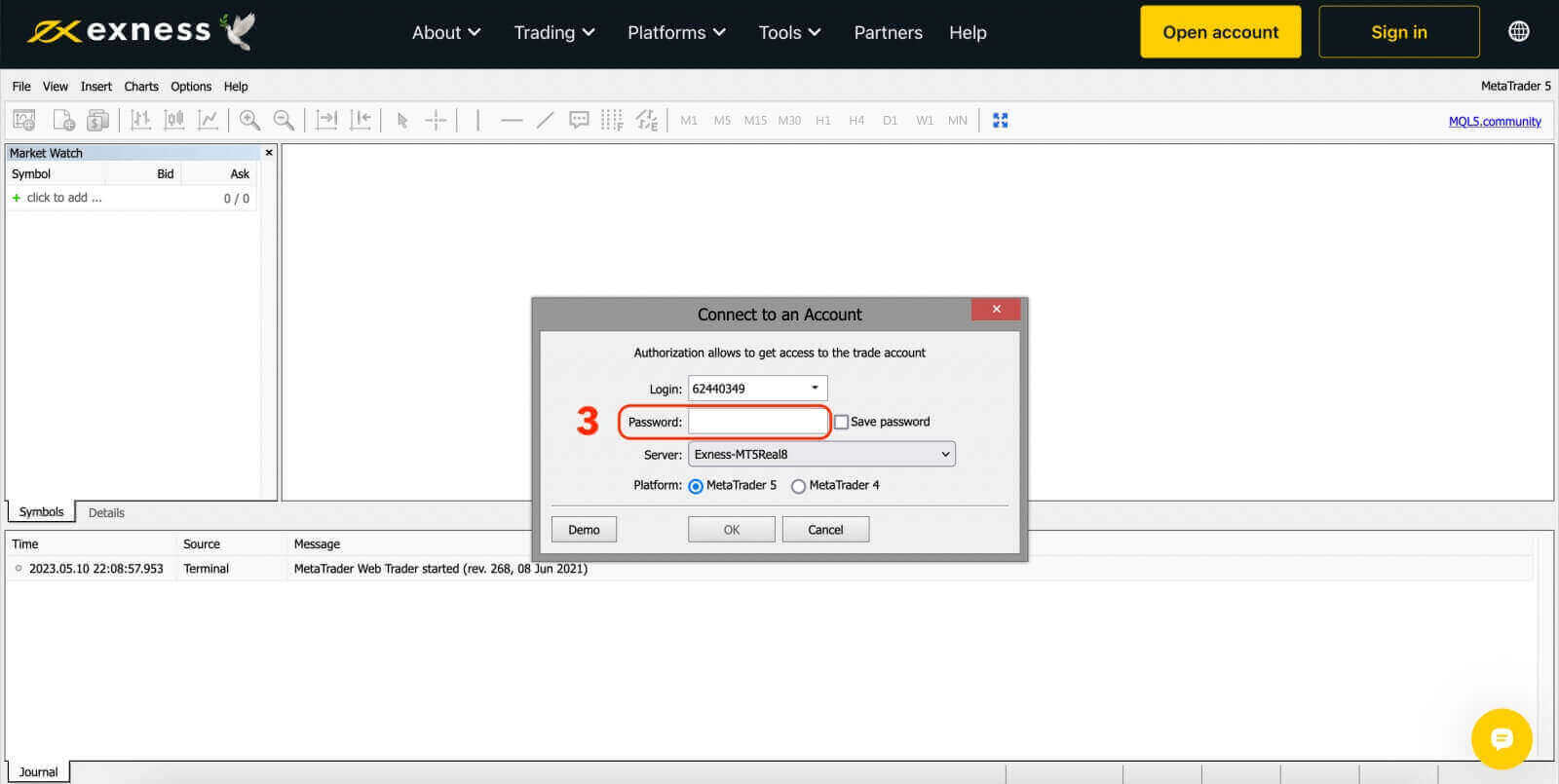
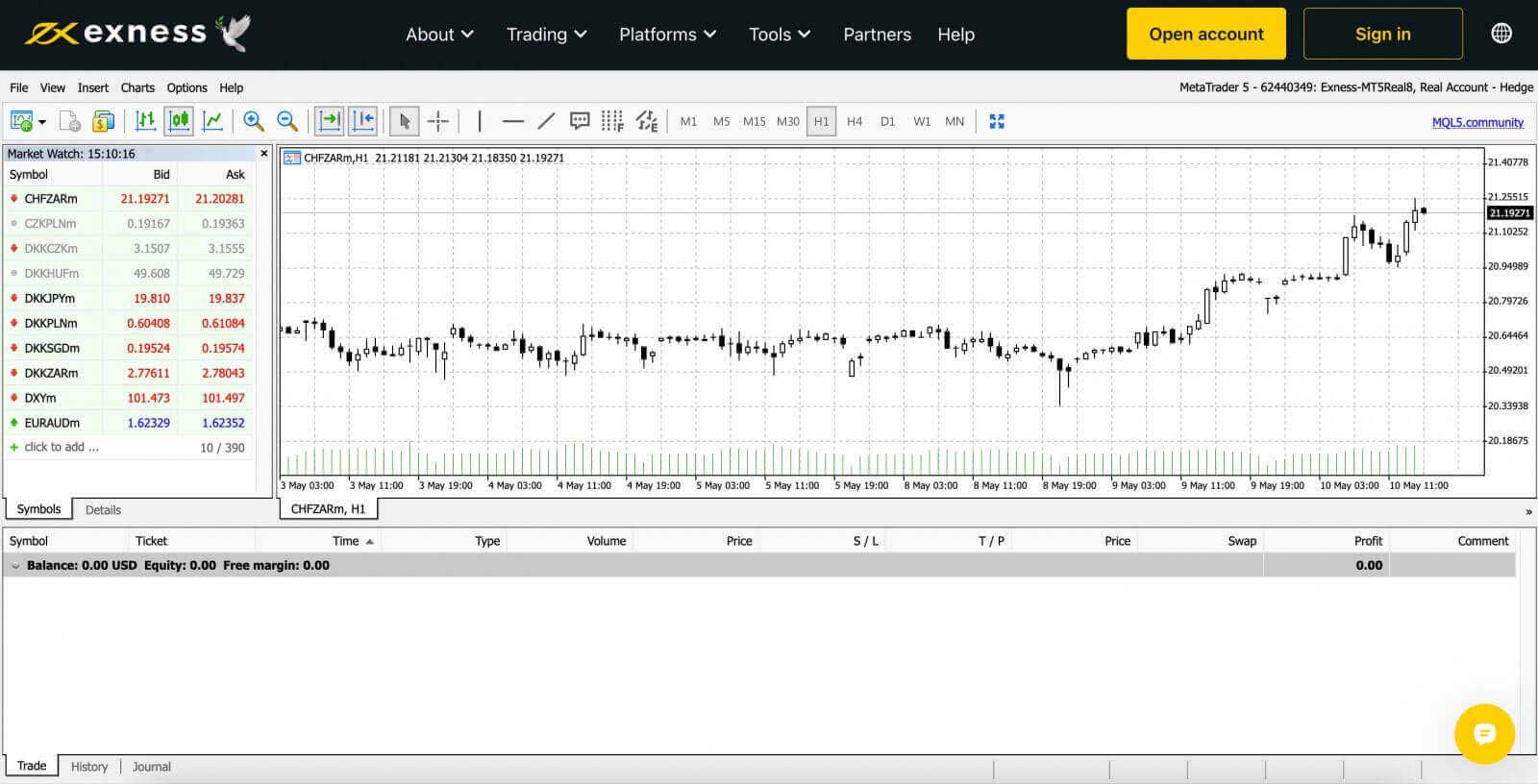
Sådan logger du på Exness Trade, MT4, MT5 App til Android og iOS
Handl bekvemt på farten med Exness Trade, MetaTrader 4 og MetaTrader 5-appen på din Android- eller iOS-enhed. I denne artikel vil vi gennemgå, hvordan du navigerer i disse apps på din foretrukne enhed.Log ind på Exness Trade App
Exness Trade-applikationen er en mobilversion af Exness-terminalen.Download Exness Trade app til iOS
Download Exness Trade-appen fra Google Play Butik
Download Exness Trade app til Android
1. Klik på den hvide "Log ind"-knap.
2. Indtast din e-mailadresse og adgangskode, som du brugte til at registrere din konto.
3. Klik på den gule "Log ind"-knap.
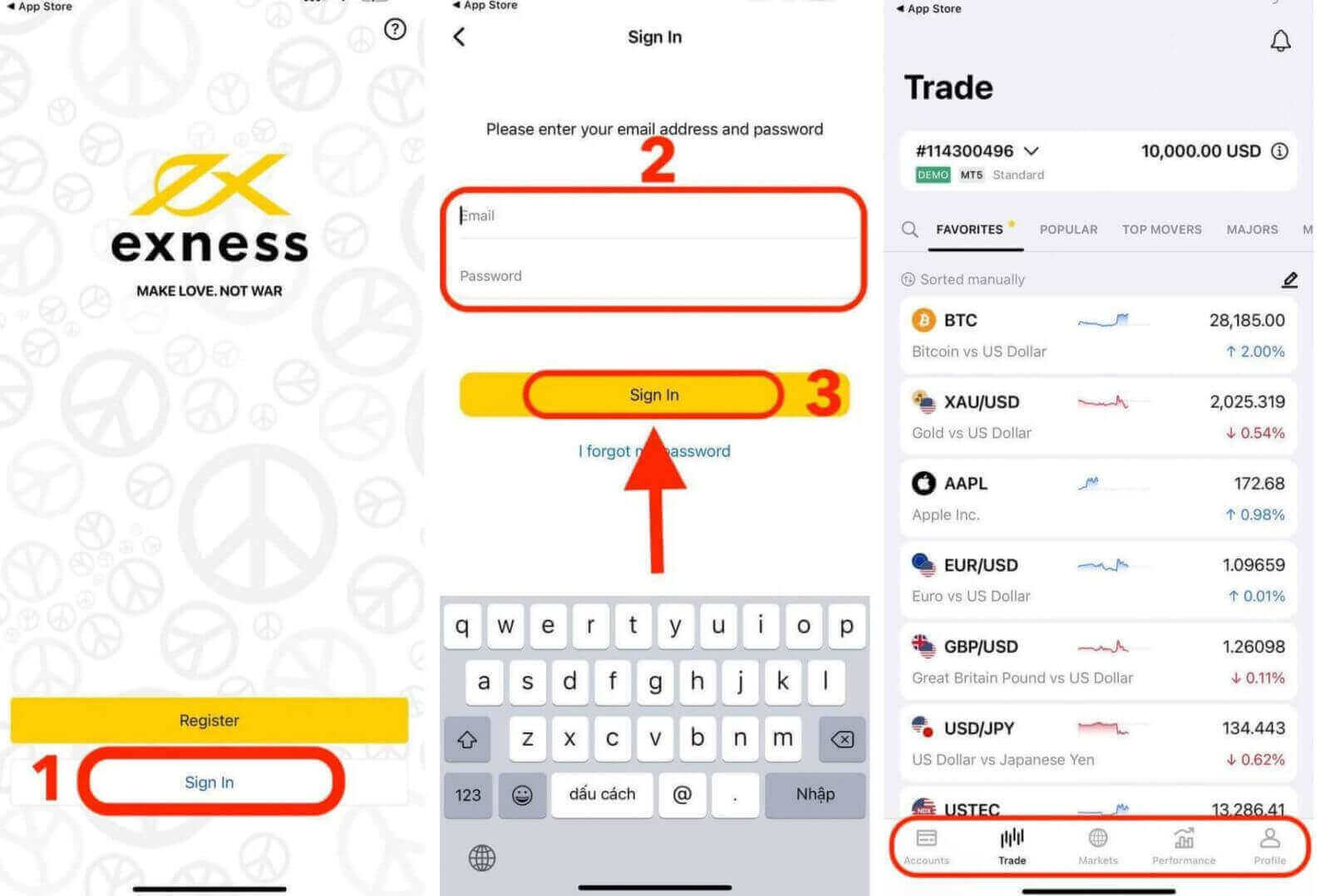
Log ind på MT4 App
- MT4 er perfekt til nybegyndere, fordi det er nemmere og enklere at bruge end MT5.
- MT4 er den bedste platform til at handle Forex, da det oprindeligt blev designet til behovene hos Forex-handlere.
Download MT4 app til iOS
Download MT4-appen fra Google Play Butik
Download MT4 app til Android
Tilføj en handelskonto på MT4-appen:
Til Android
- Åbn MetaTrader 4-appen, og vælg Administrer konti fra hovedmenuen.
- Tryk på +-ikonet og vælg Log på en eksisterende konto .
- Indtast " Exness " og vælg derefter den handelsserver, der passer til din handelskonto.
- Indtast dit handelskontonummer og din handelskonto adgangskode, og tryk derefter på Log ind .
- Handelskontoen føjes til fanen Konti .
Til iOS
- Åbn MetaTrader 4-appen og vælg Indstillinger .
- Tryk på Ny konto , og vælg Log på en eksisterende konto .
- Indtast "Exness" , og vælg derefter den handelsserver, der passer til din handelskonto.
- Indtast din handelskontos nummer og handelskontoadgangskode, og tryk derefter på Log ind .
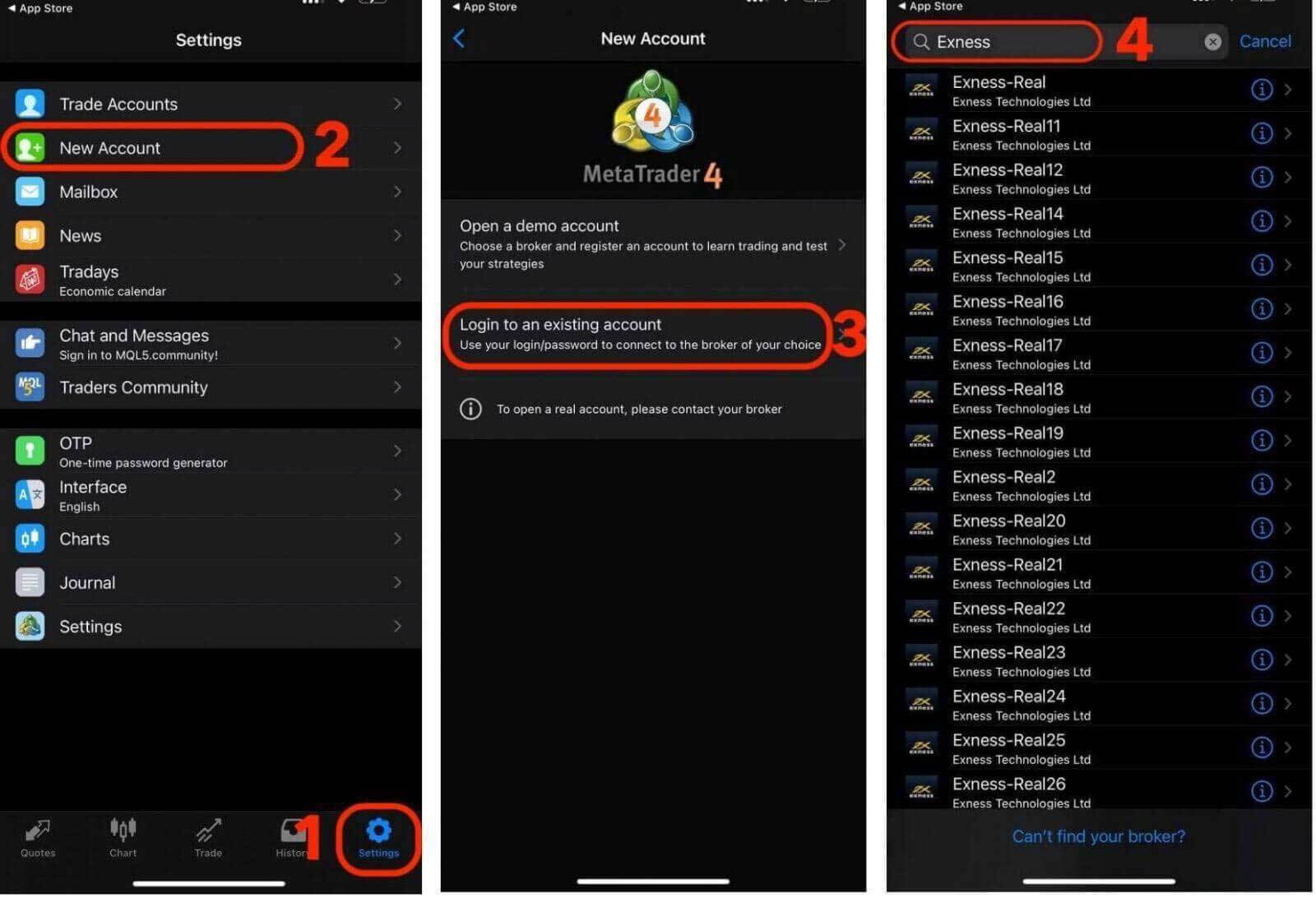
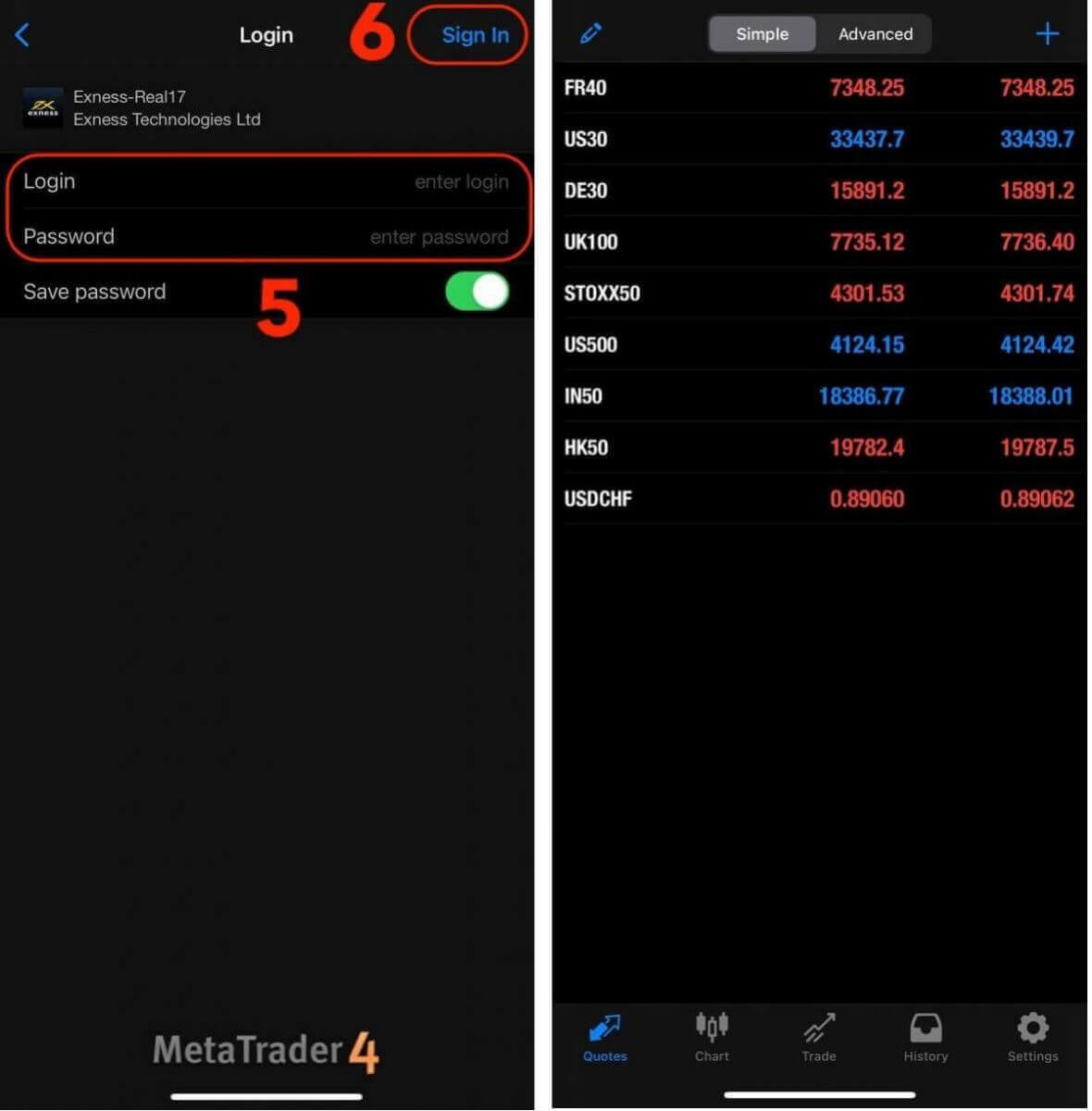
Log ind på MT5 App
- MT5 tillader handel med Forex samt aktier, indekser, råvarer og kryptovalutaer.
- MT5 har flere diagramværktøjer, tekniske indikatorer og tidsrammer end MT4.
Download MT5 app fra App store
Download MT5 app til iOS
Download MT5-appen fra Google Play Butik
Download MT5 app til Android
Tilføj en handelskonto på MT5-appen:
- Åbn MetaTrader 5-appen og vælg Indstillinger .
- Tryk på Ny konto.
- Indtast "Exness Technologies Ltd", og vælg derefter handelsserveren til din handelskonto.
- Indtast din handelskontos nummer og handelskontoadgangskode, og tryk derefter på Log ind .
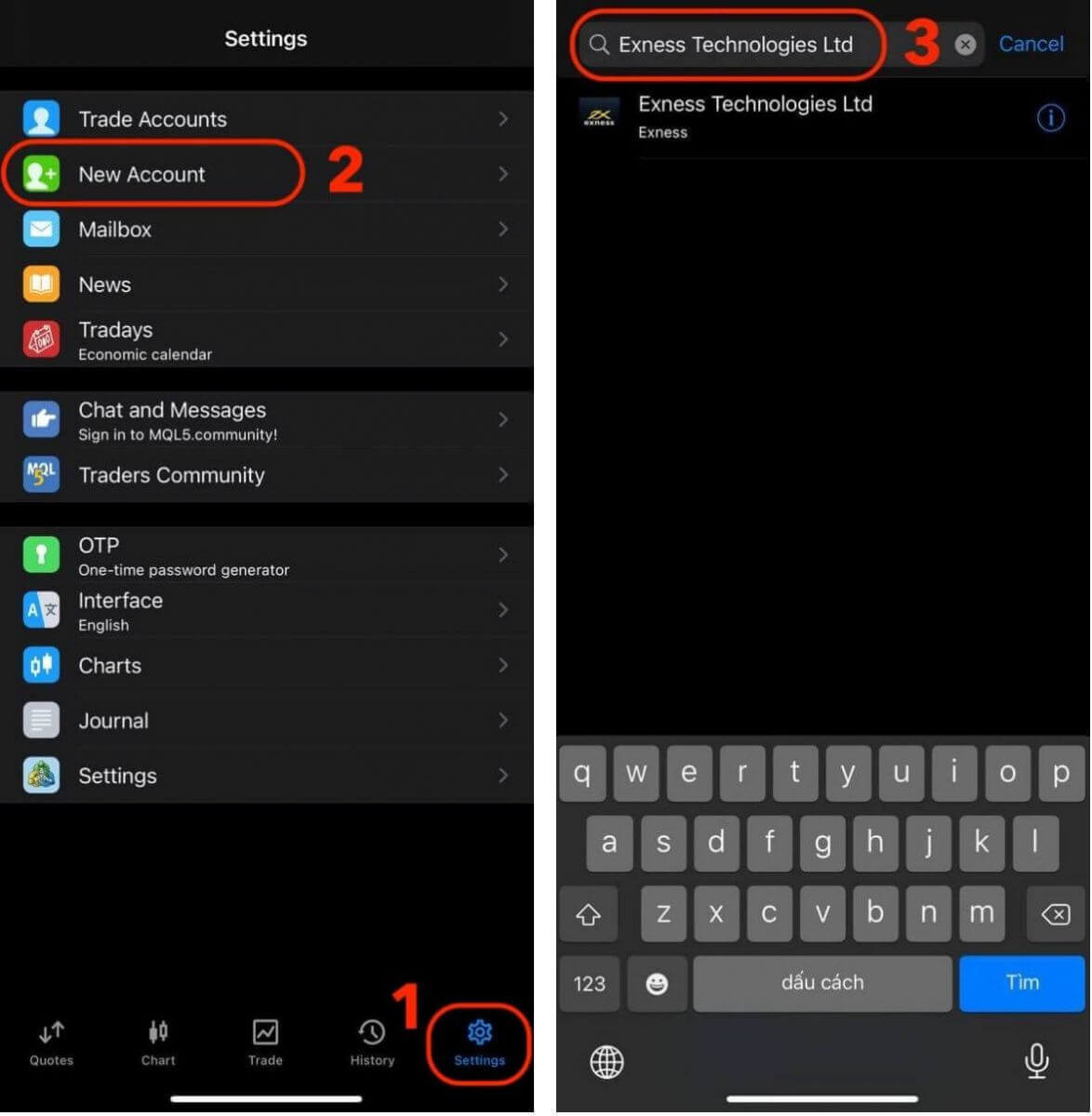
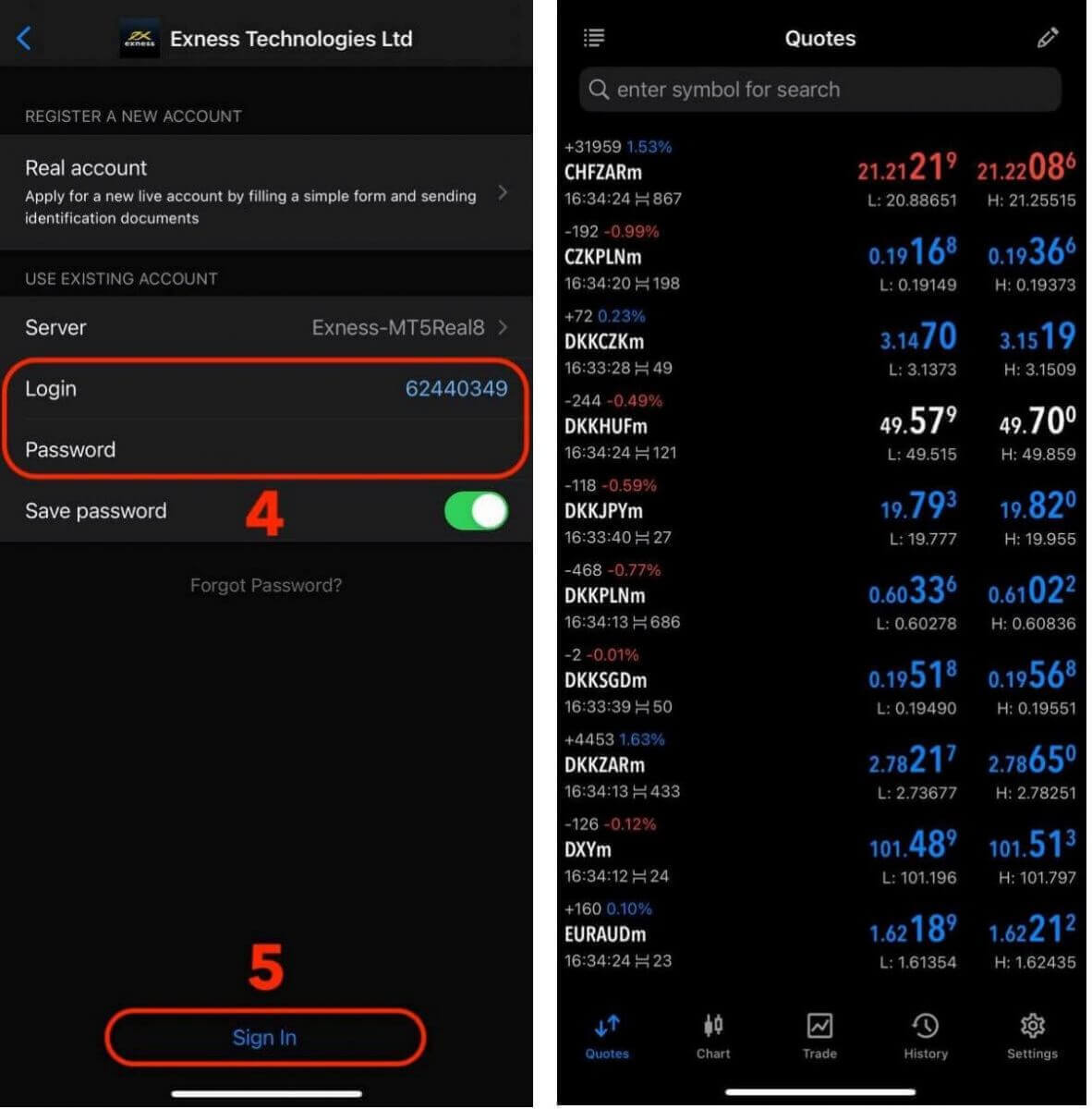
Exness Password Recovery: Sådan nulstiller du dit personlige område og handler med adgangskoder
Hvis du har glemt din Exness-adgangskode, afhænger de trin, du skal tage, af, hvilken type adgangskode du vil gendanne.
- Adgangskode for personligt område
- Handelskodeord
Adgangskode til personligt område
Din adgangskode til det personlige område bruges til at logge ind på din Exness-konto. Sådan gendannes denne adgangskode:
1. Besøg Exness-webstedet , og klik på knappen " Log på " for at få adgang til login-siden.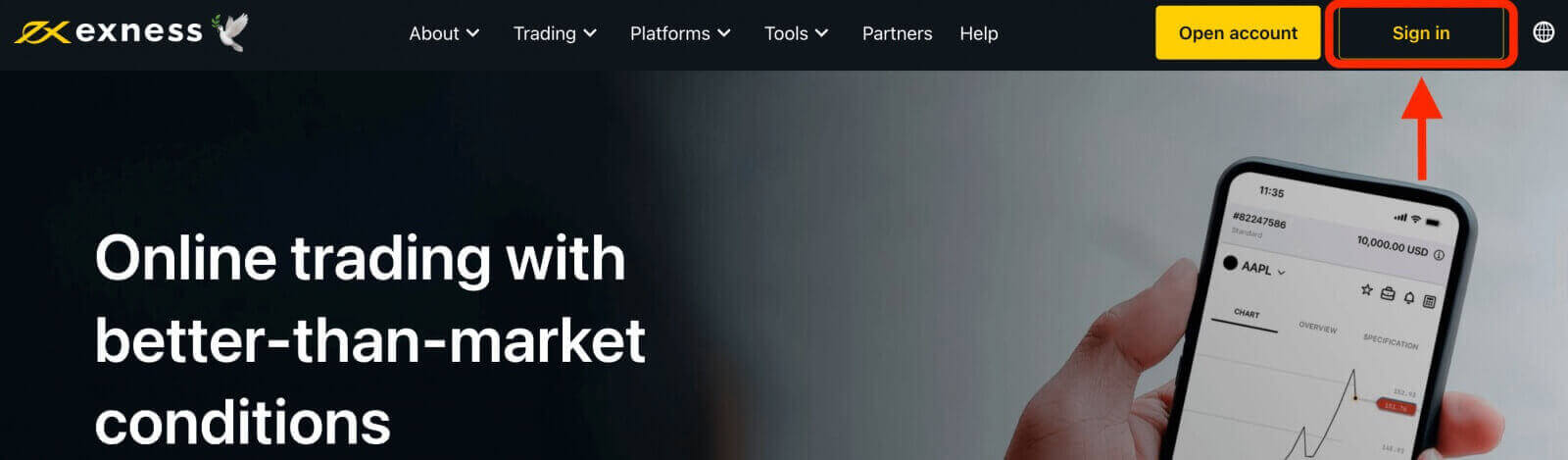
2. På login-siden skal du klikke på "Jeg har glemt min adgangskode".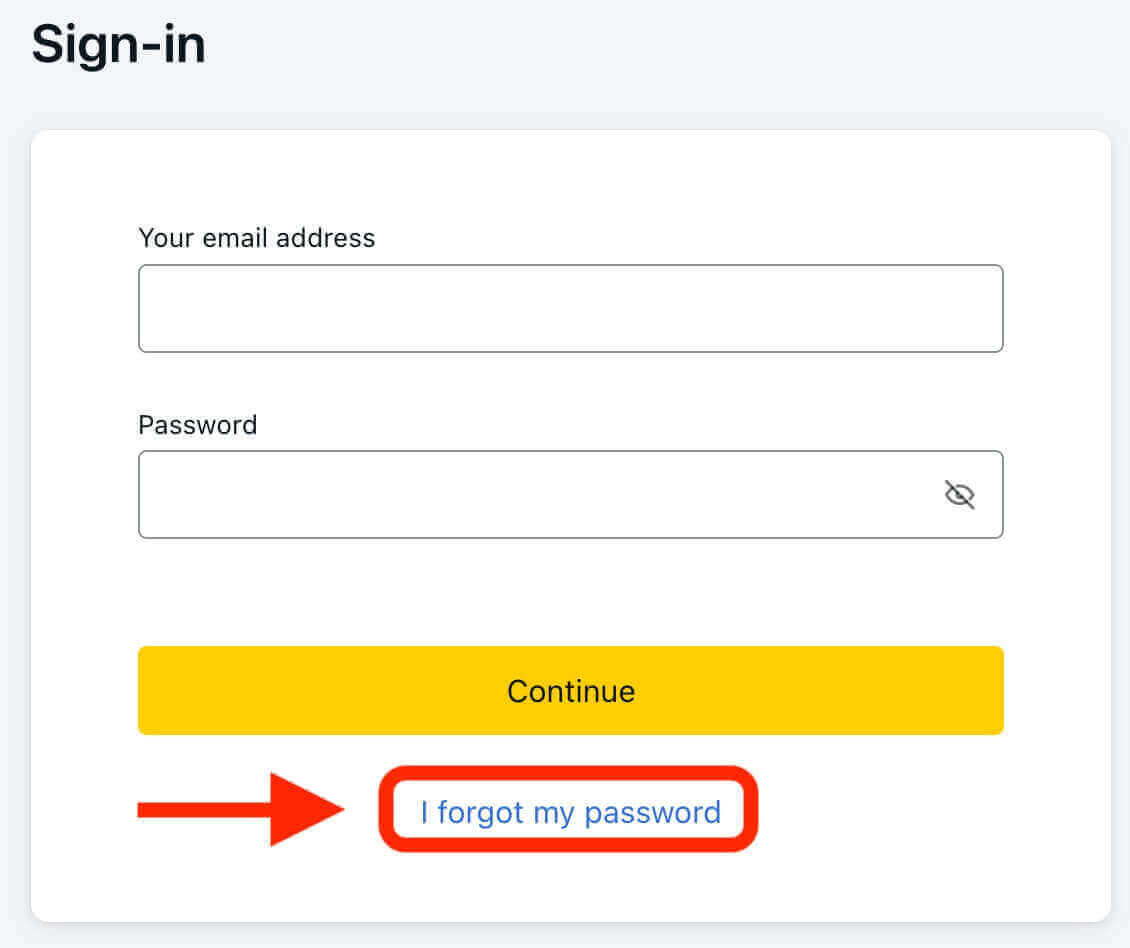
3. Indtast den e-mailadresse, du brugte til at registrere din Exness-konto, og klik derefter på "Fortsæt".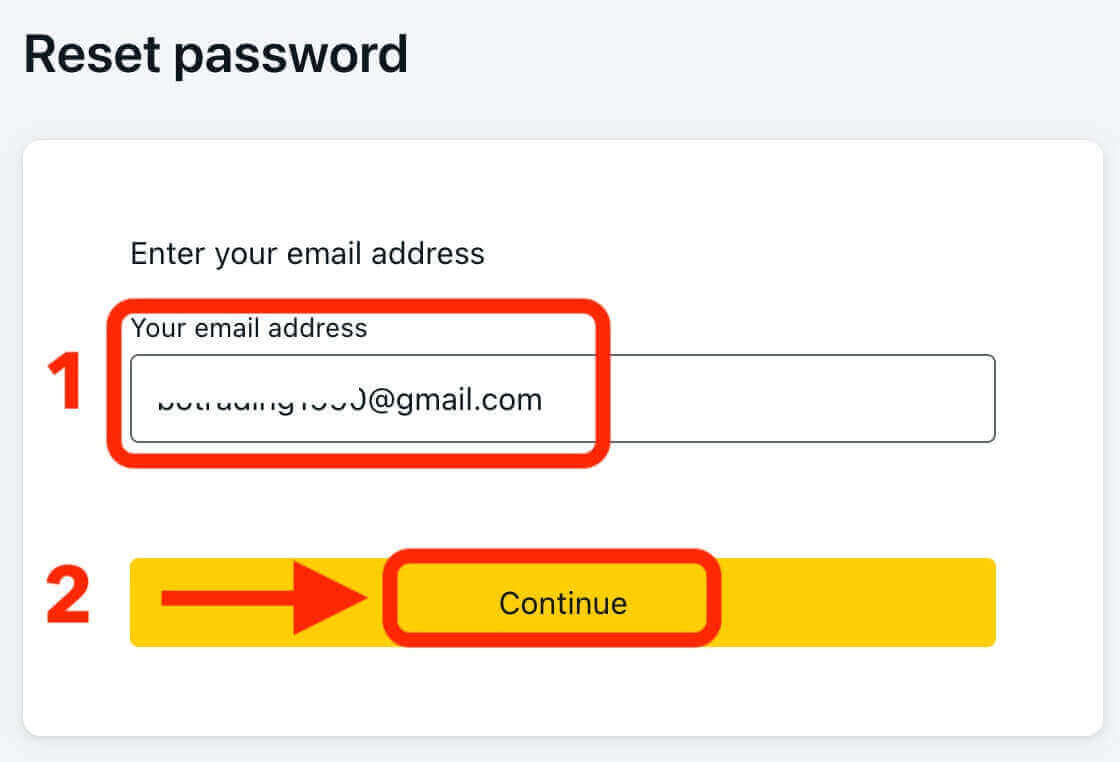
4. Afhængigt af dine sikkerhedsindstillinger vil en bekræftelseskode blive sendt til din e-mail. Indtast denne kode i det relevante felt og klik på "Bekræft".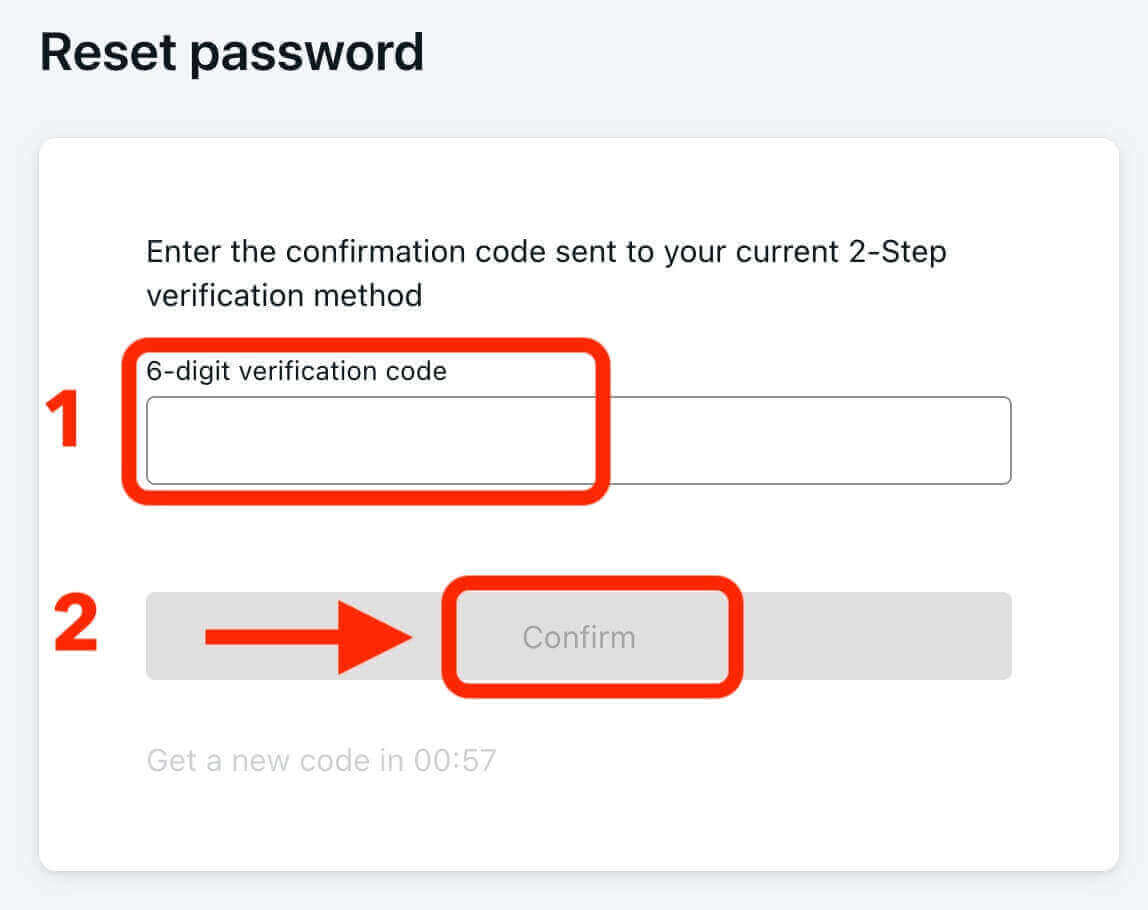
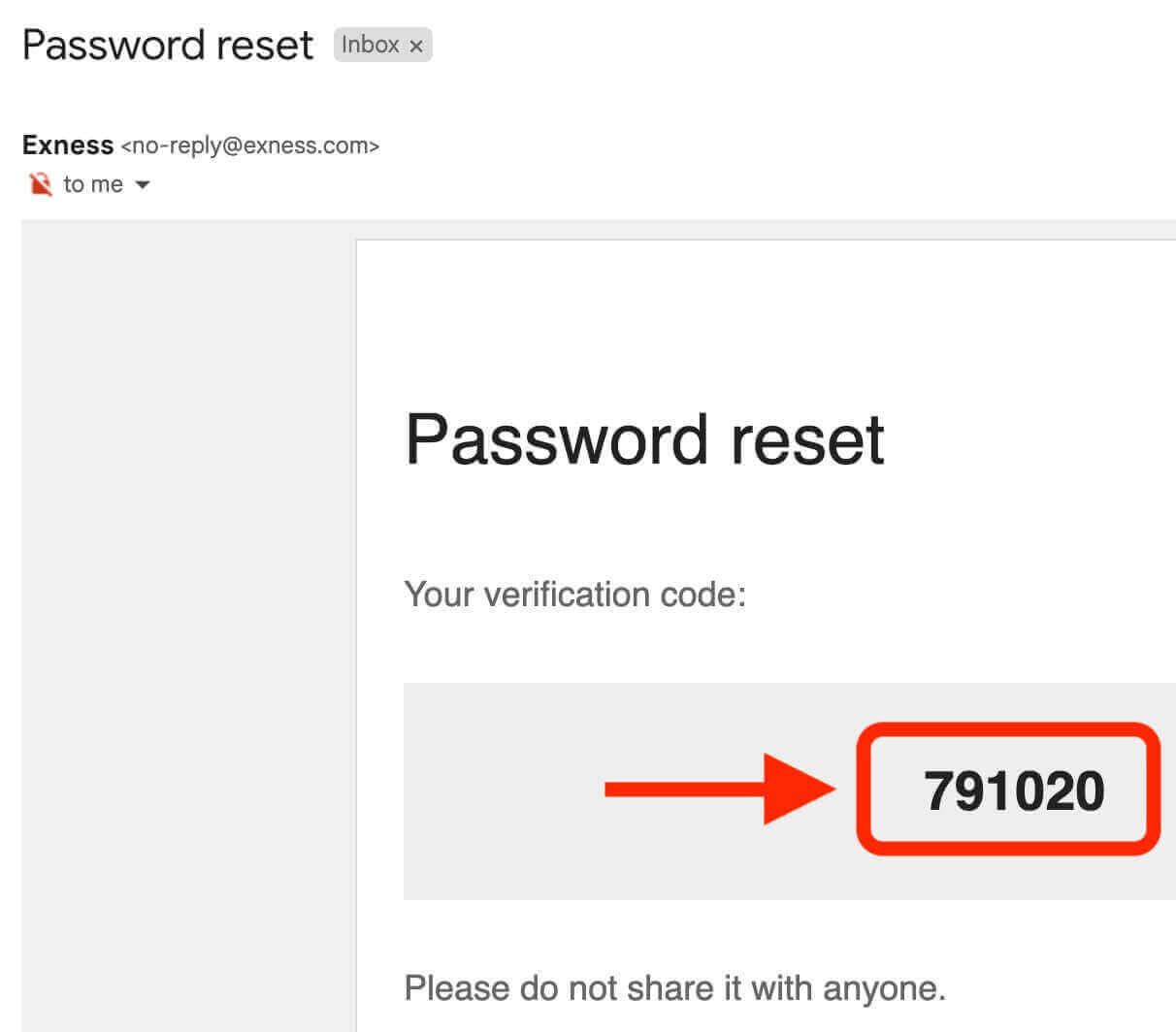
5. Vælg en ny adgangskode, og indtast den to gange for at bekræfte. Sørg for, at den opfylder adgangskodekravene.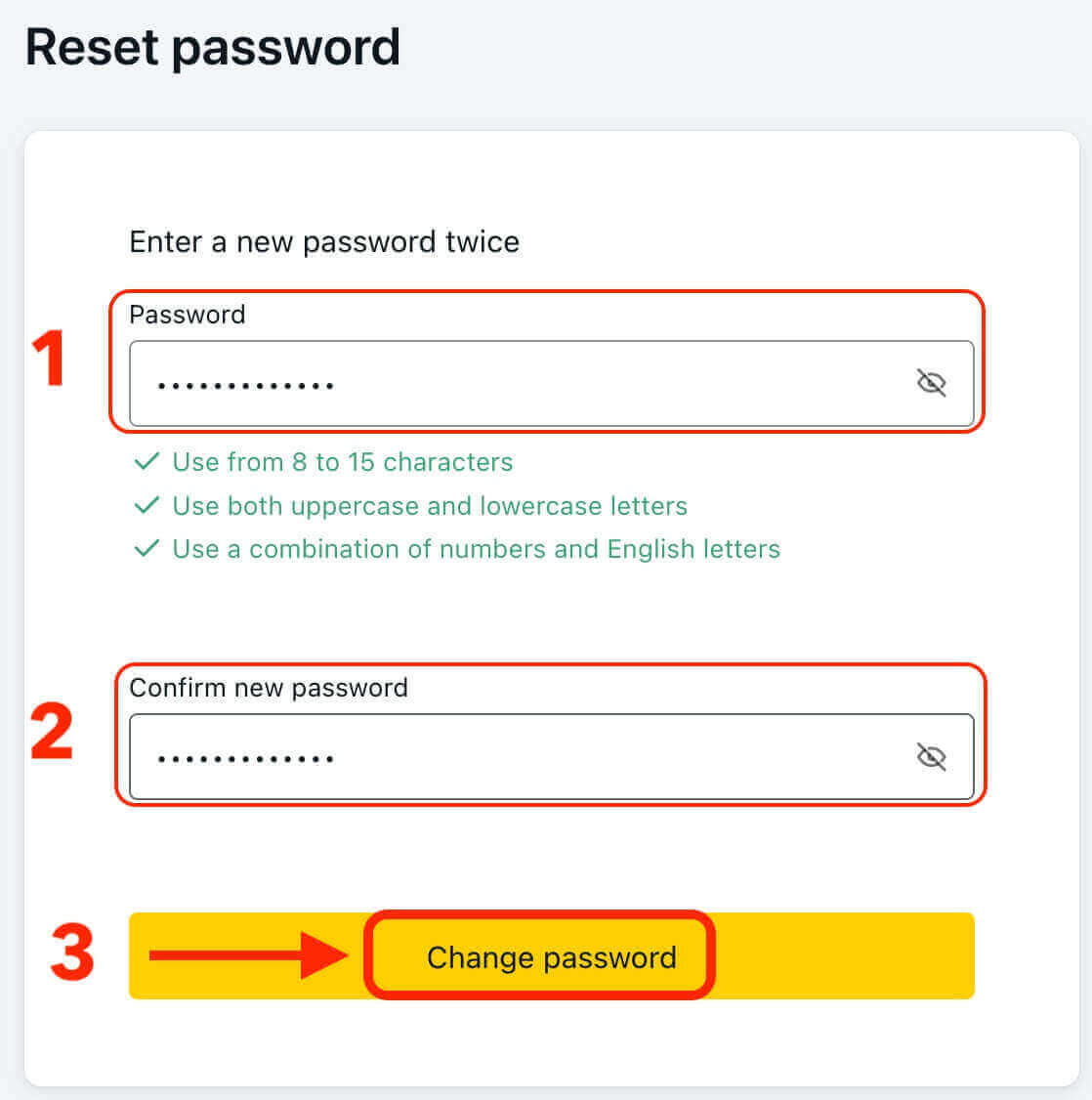
6. Din nye adgangskode er nu indstillet, og du kan bruge den til at logge ind på din Exness-konto.
Handelsadgangskode
Dit handelsadgangskode bruges til at logge ind på en terminal med en specifik handelskonto. Sådan gendannes denne adgangskode:
1. For at ændre din handelsadgangskode skal du logge ind på dit personlige område , klikke på tandhjulsikonet (rullemenuen) ud for enhver handelskonto på fanen Mine konti og vælge "Skift handelsadgangskode".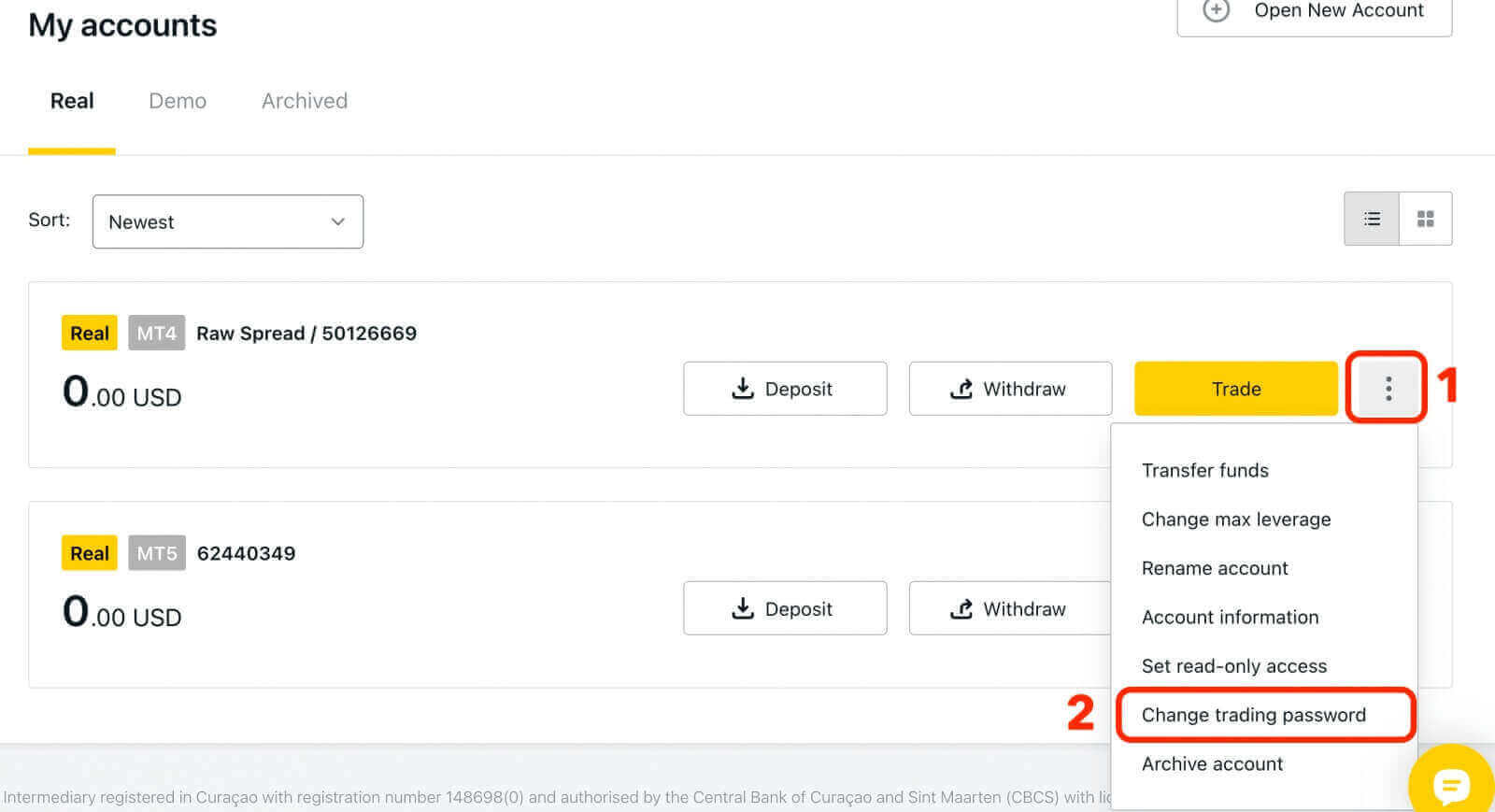
2. Indtast din nye adgangskode, følg reglerne beskrevet under pop op-vinduet, og klik derefter på "Skift adgangskode".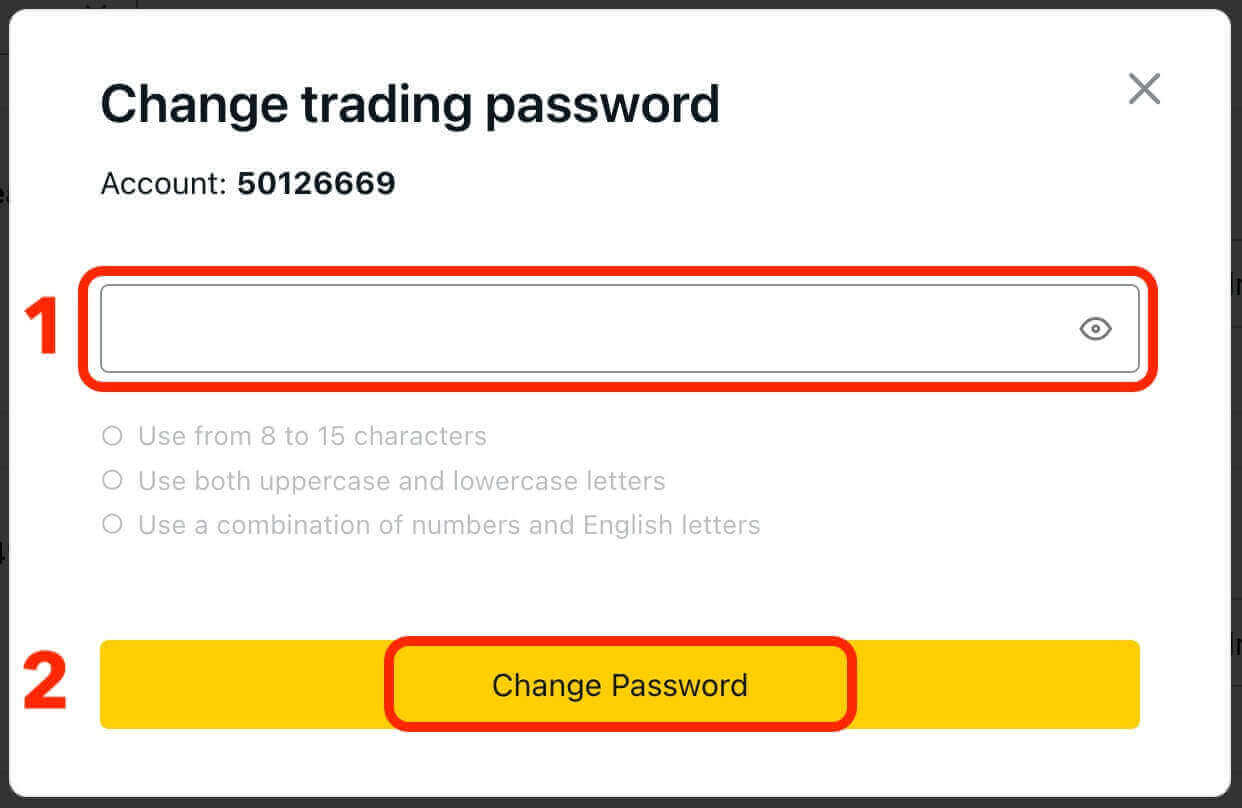
Hvis det kræves af dine sikkerhedsindstillinger, vil en 6-cifret bekræftelseskode blive sendt til dig, som du skal indtaste i næste trin. Dette trin er ikke nødvendigt for Demo-konti. Når du har indtastet koden, skal du klikke på "Bekræft".
Du vil modtage en meddelelse, der bekræfter, at din adgangskode er blevet ændret.
Sådan indbetaler du penge på Exness
Depositum Betalingsmetoder på Exness
Hvis du leder efter en pålidelig og bekvem måde at finansiere din handelskonto på, tilbyder Exness en række forskellige indbetalingsmetoder, som du kan vælge imellem. Uanset om du foretrækker at bruge et kreditkort, en bankoverførsel, en e-wallet eller en kryptovaluta, har Exness dig dækket. Vi vil forklare de forskellige indbetalingsmetoder, der er tilgængelige på Exness, og hvordan man bruger dem.
Bankkort
Exness understøtter forskellige kredit- og debetkort, herunder Visa, Mastercard og Japan Credit Bureau (JCB). Dette er en af de mest bekvemme og hurtige indbetalingsmetoder på Exness. For at bruge et bankkort skal du oplyse dine kortoplysninger og det beløb, du vil indbetale på Exness hjemmeside. Derefter skal du bekræfte betalingen hos din kortudbyder. Behandlingstiden for en bankkortindbetaling er normalt øjeblikkelig eller inden for et par minutter, hvilket giver kunderne mulighed for at begynde at handle med det samme.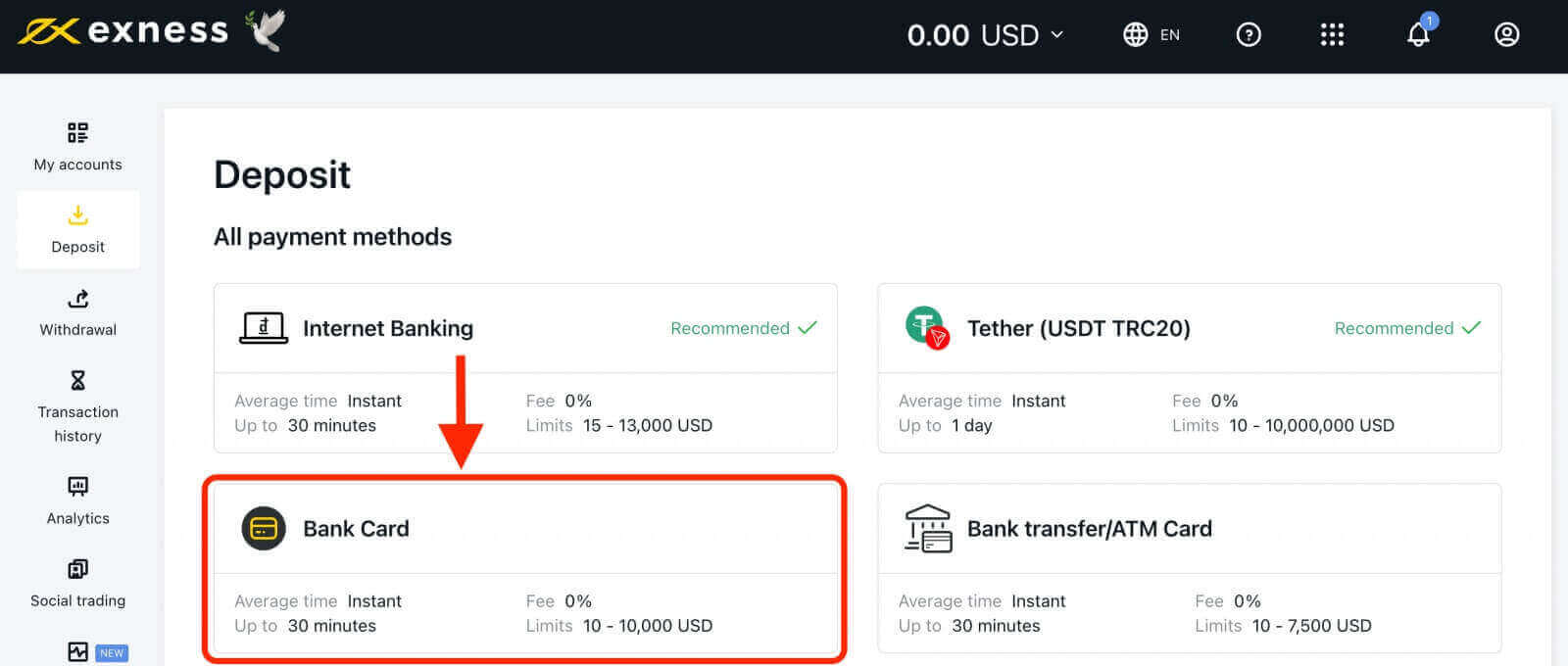
Bankoverførsel
En bankoverførsel er en metode til at sende penge fra din bankkonto til en Exness handelskonto. Dette er en af de mest sikre og mest accepterede indbetalingsmetoder på Exness. For at bruge en bankoverførsel skal du angive dine bankoplysninger og det beløb, du vil indbetale på Exness-webstedet. Derefter skal du følge instruktionerne fra din bank for at gennemføre overførslen. Behandlingstiden for en bankoverførsel kan variere afhængigt af din bank og det land, du er i. Normalt tager det et par minutter, før pengene vises på din handelskonto.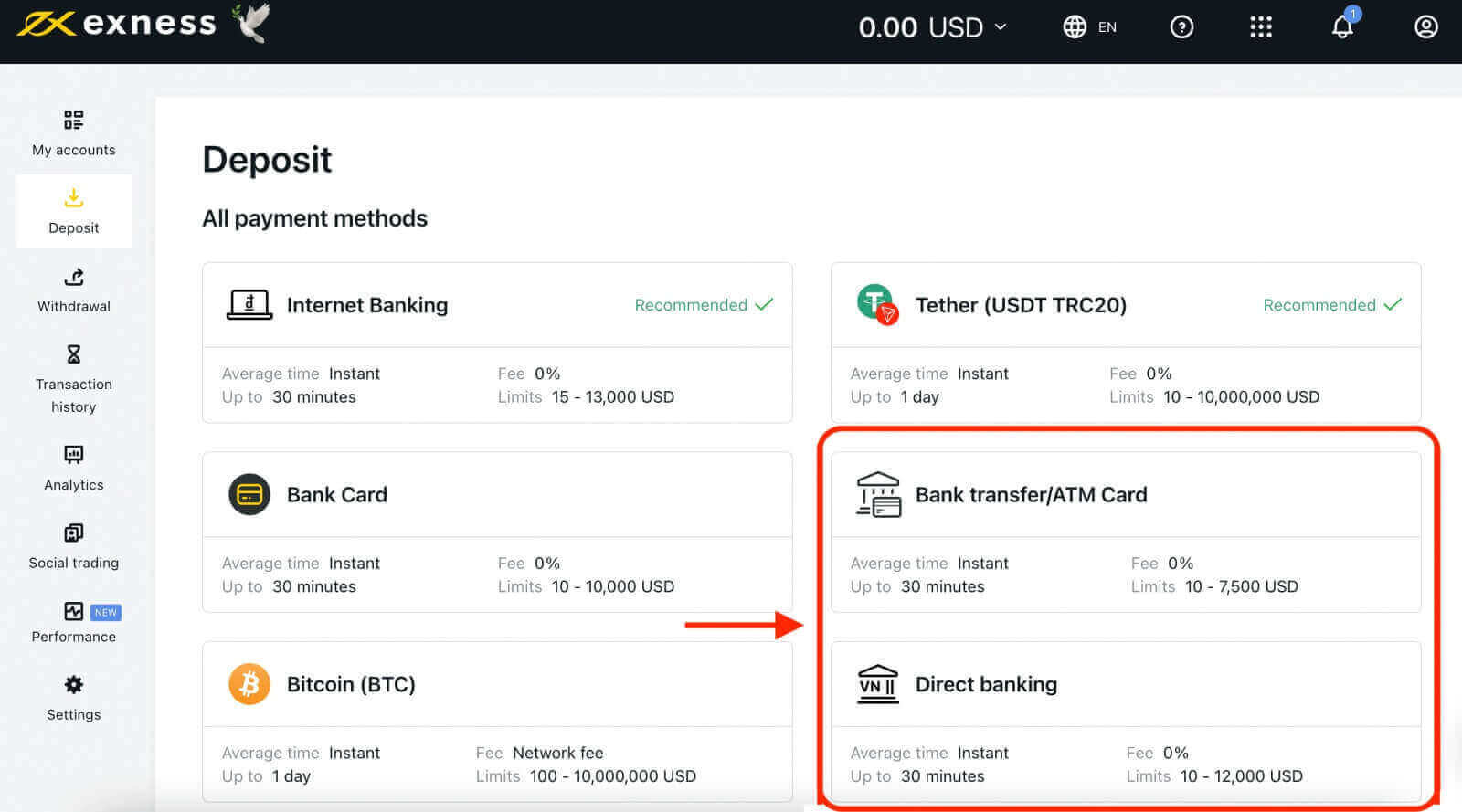
Digitale tegnebøger (E-punge)
Exness samarbejder med forskellige elektroniske betalingssystemer såsom Neteller, Skrill og flere for at tilbyde en hurtig og effektiv indbetalingsmulighed til sine kunder. Dette er en af de mest populære og fleksible indbetalingsmetoder på Exness. For at bruge en e-wallet skal du angive dine e-wallet-oplysninger og det beløb, du vil indsætte på Exness-webstedet. Derefter skal du bekræfte betalingen hos din e-wallet-udbyder. Behandlingstiden for en e-wallet-indbetaling er normalt øjeblikkelig eller inden for et par minutter.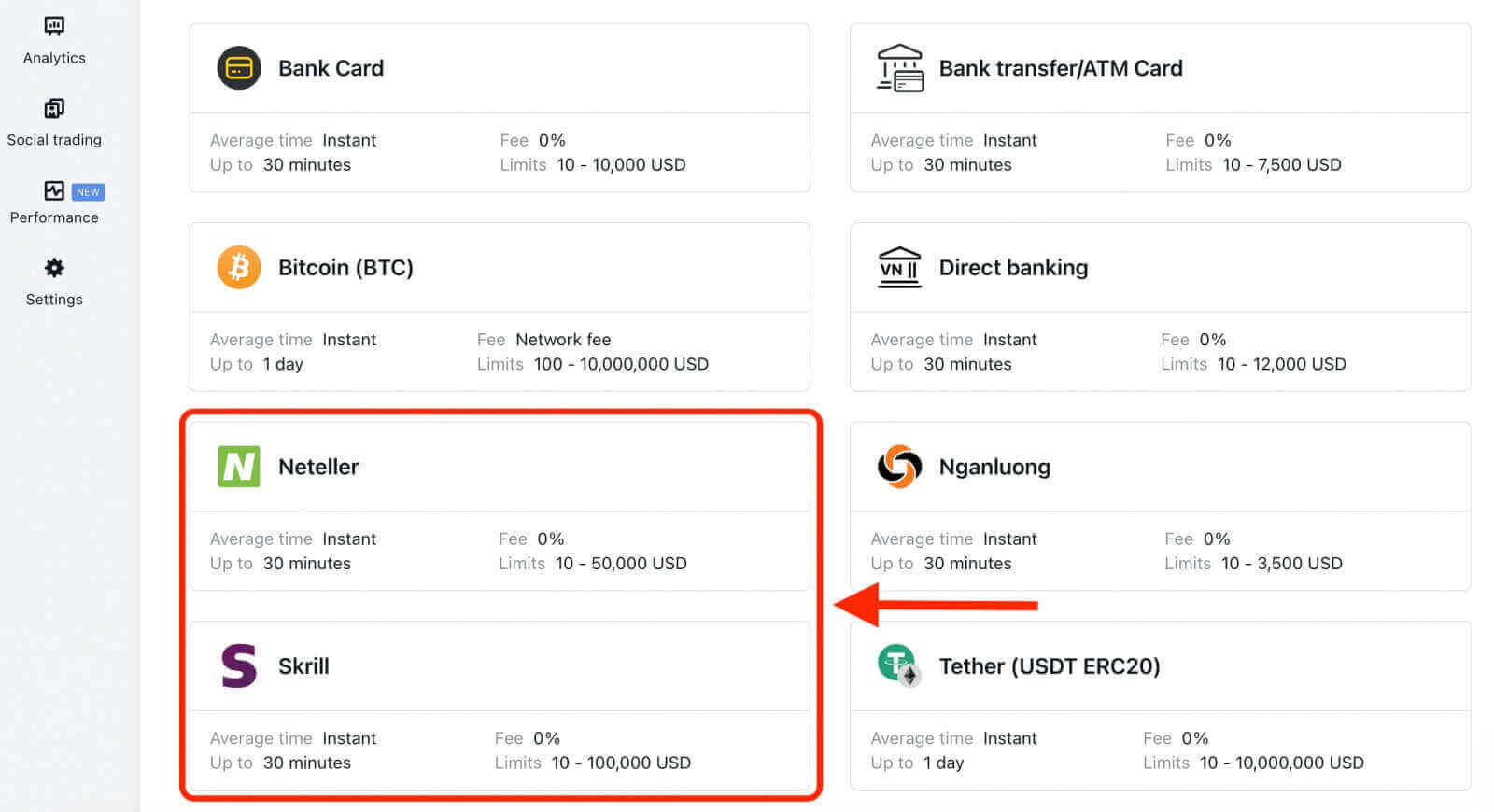
Kryptovalutaer
Exness gør det muligt at foretage indskud ved hjælp af en række forskellige kryptovalutaer, herunder Bitcoin, USDT, USDC og mere. Cryptocurrency er en innovativ og dynamisk indbetalingsmetode, der tilbydes af Exness. Det involverer oprettelse og udveksling af digitale tokens, der er sikret med kryptografi. For at bruge kryptovaluta til indskud på Exness skal du have en kryptovaluta-pung, der understøtter onlinetransaktioner og har tilstrækkelig saldo til at dække indbetalingsbeløbet. Når du har oplyst din kryptovaluta-adresse og indbetalingsbeløbet på Exness-webstedet, kan du starte betalingen ved at scanne QR-koden eller kopiere den oplyste adresse. Behandlingstiden for cryptocurrency-indskud kan variere afhængigt af netværkshastigheden og bekræftelsestidspunktet for den anvendte cryptocurrency. Typisk tager det mellem 5 minutter til 1 time for pengene at afspejle sig på din handelskonto.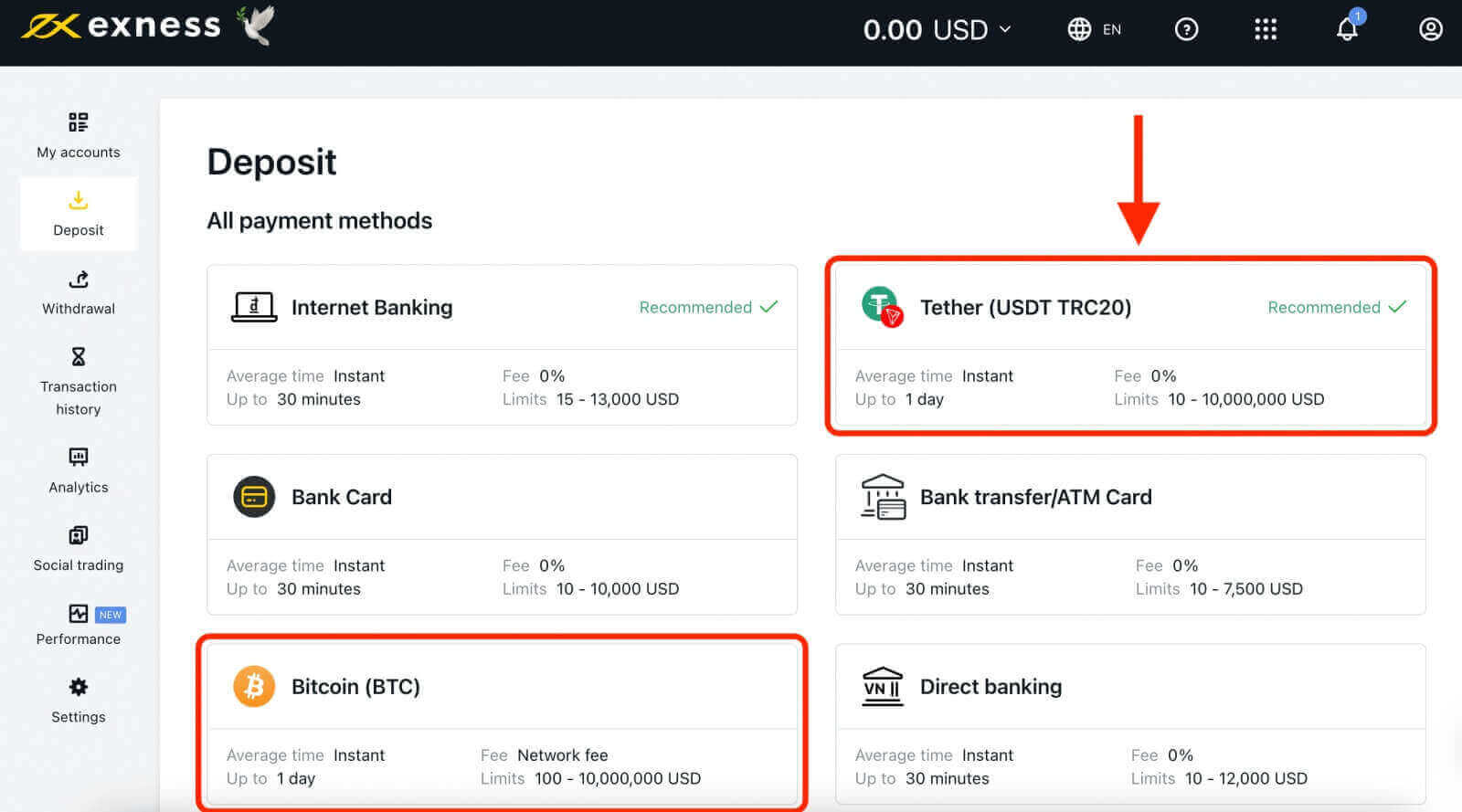
Sådan indbetaler du penge på Exness: Trin-for-trin guide
Før du kan indbetale penge på Exness, skal du oprette en konto og bekræfte din identitet . For at oprette en konto skal du besøge Exness-webstedet og klikke på knappen " Åbn konto ". Du vil blive bedt om at give nogle grundlæggende oplysninger, såsom bopælsland, e-mailadresse og adgangskode. Du skal også acceptere vilkårene og betingelserne. 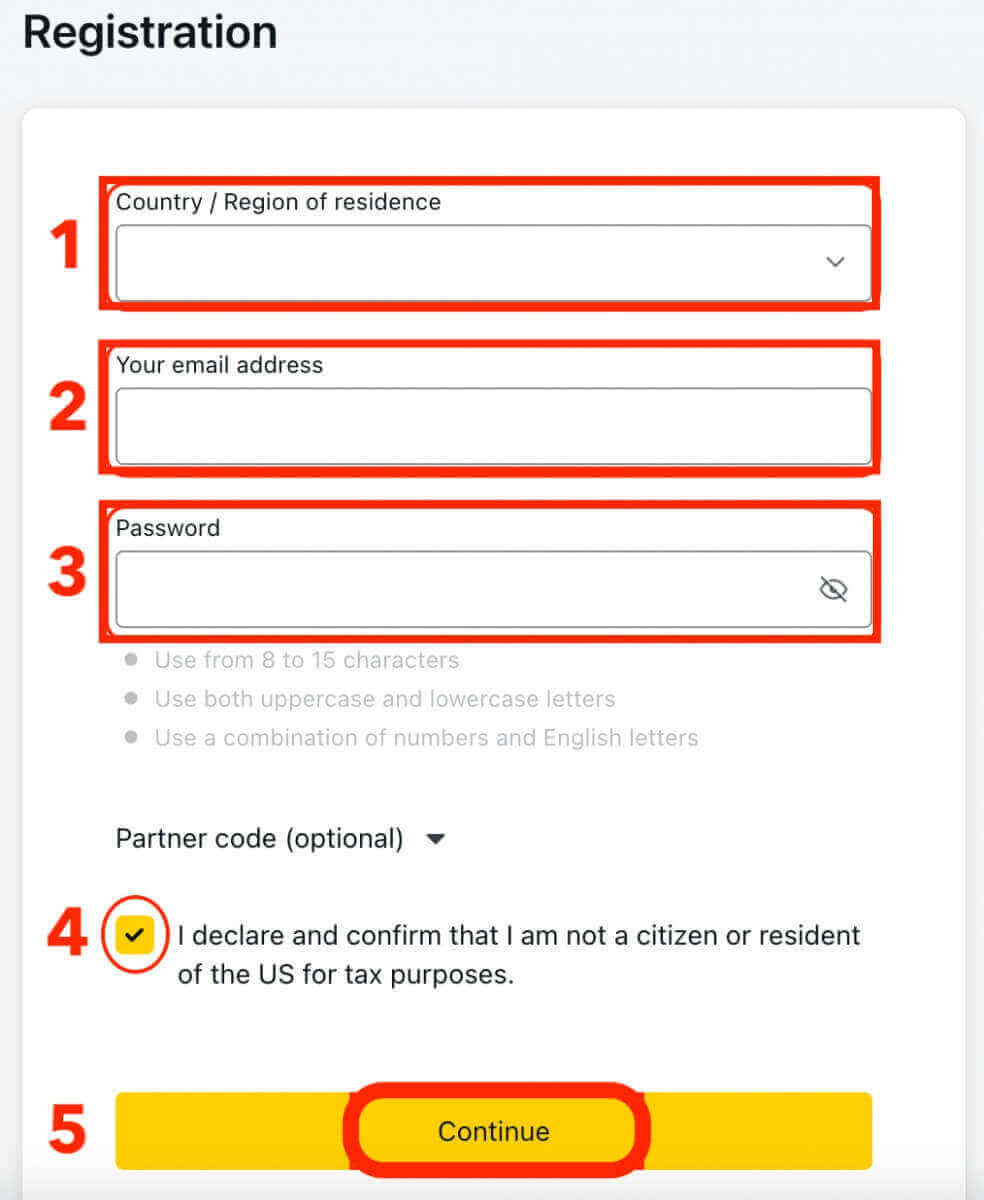
Når du har oprettet din konto, vil du modtage en bekræftelses-e-mail med et link til at aktivere din konto. Du skal klikke på linket og logge ind på din konto. Du vil derefter blive dirigeret til verifikationssiden, hvor du skal uploade en kopi af dit identitetsdokument (såsom pas eller kørekort) og et adressebevis (såsom forbrugsregning eller kontoudtog). Bekræftelsesprocessen kan tage op til 24 timer.
Når din konto er bekræftet, kan du fortsætte med at indbetale penge på Exness. For at gøre det skal du følge disse trin:
1. Klik på knappen "Indbetaling" i øverste højre hjørne af skærmen. 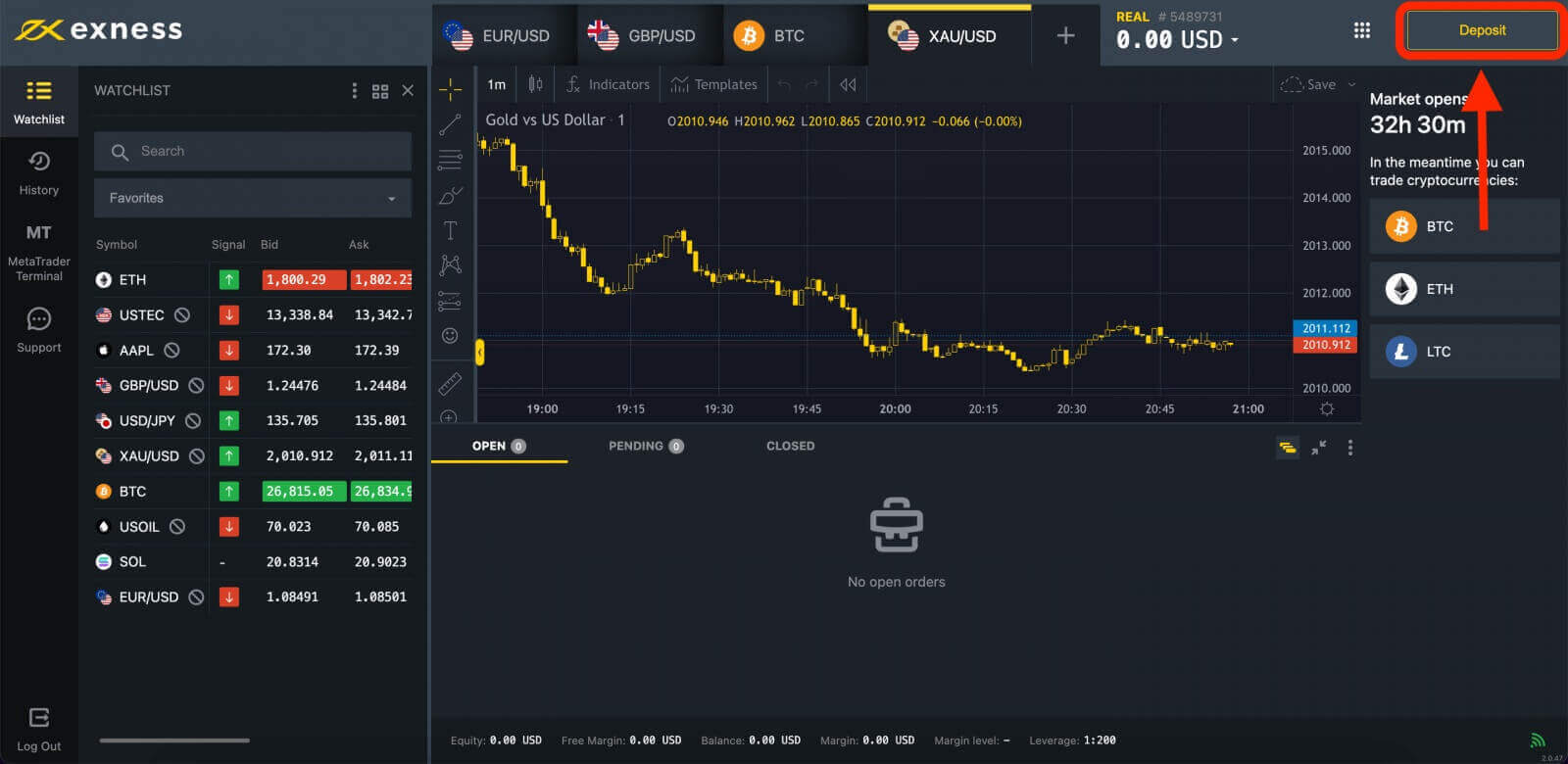
2. Vælg den betalingsmetode, du foretrækker, fra listen over tilgængelige muligheder. Nogle af de mest populære betalingsmetoder er Visa/Mastercard, Skrill, Neteller, Bitcoin og lokal bankoverførsel. 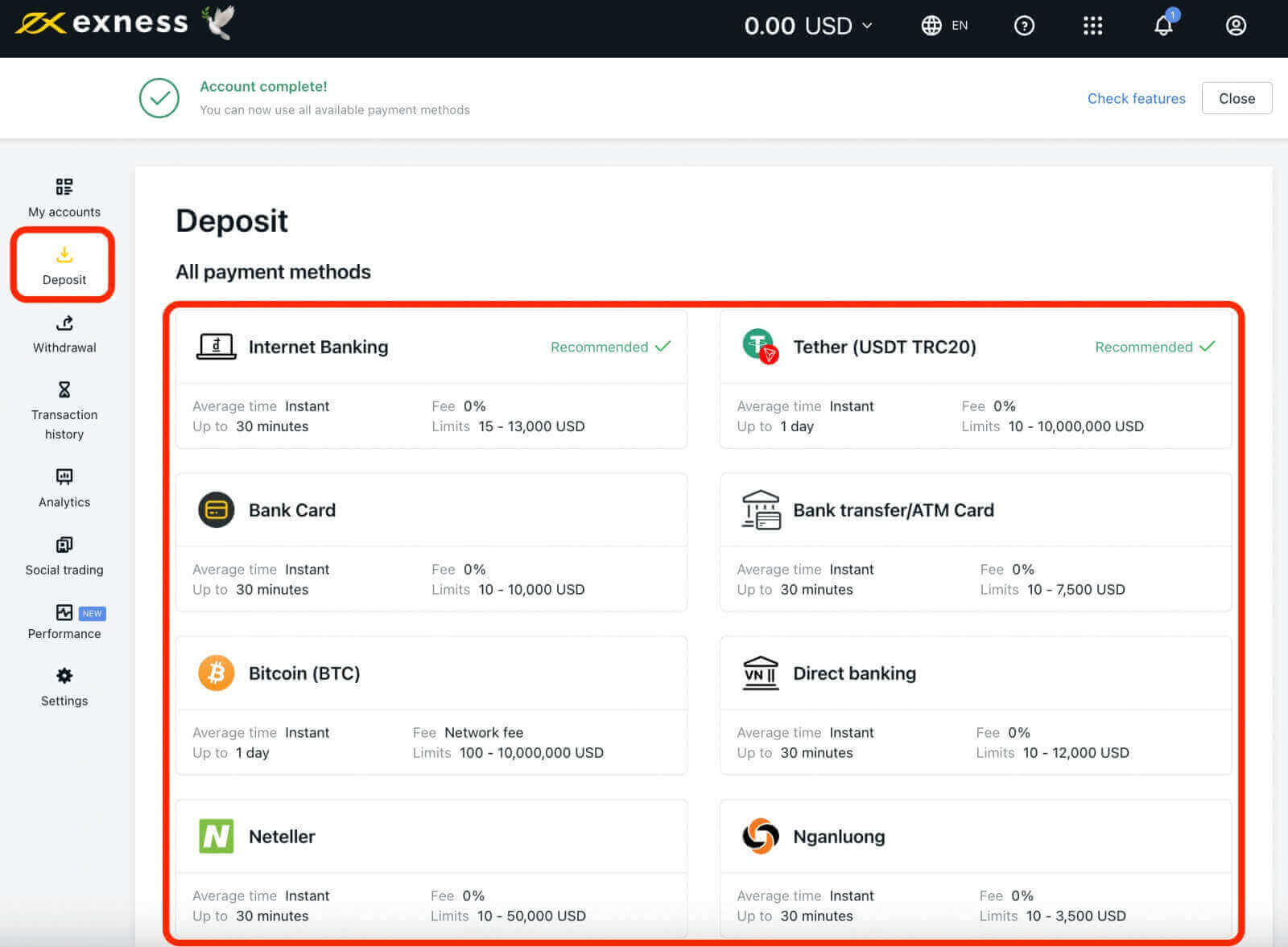
3. Udfyld indbetalingsformularen: Når du har valgt din indbetalingsmetode, skal du udfylde indbetalingsformularen med de nødvendige oplysninger, såsom dit navn, kontonummer og det beløb, du ønsker at indbetale. 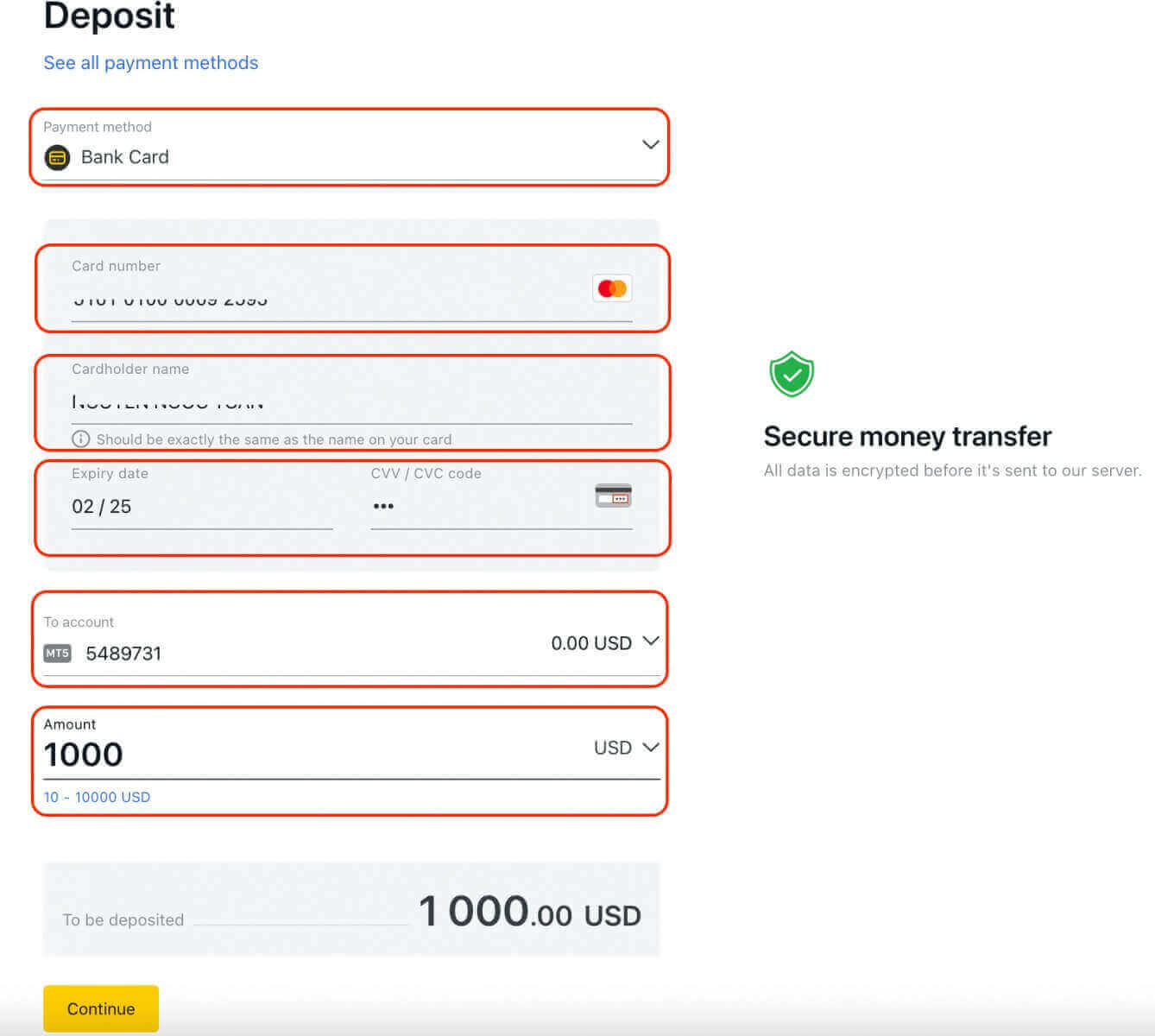
4. Bekræft din indbetaling: Når du har udfyldt indbetalingsformularen, bliver du bedt om at bekræfte din indbetaling. Dobbelttjek alle de oplysninger, du har indtastet, for at sikre, at de er korrekte, og klik derefter på knappen "Bekræft". 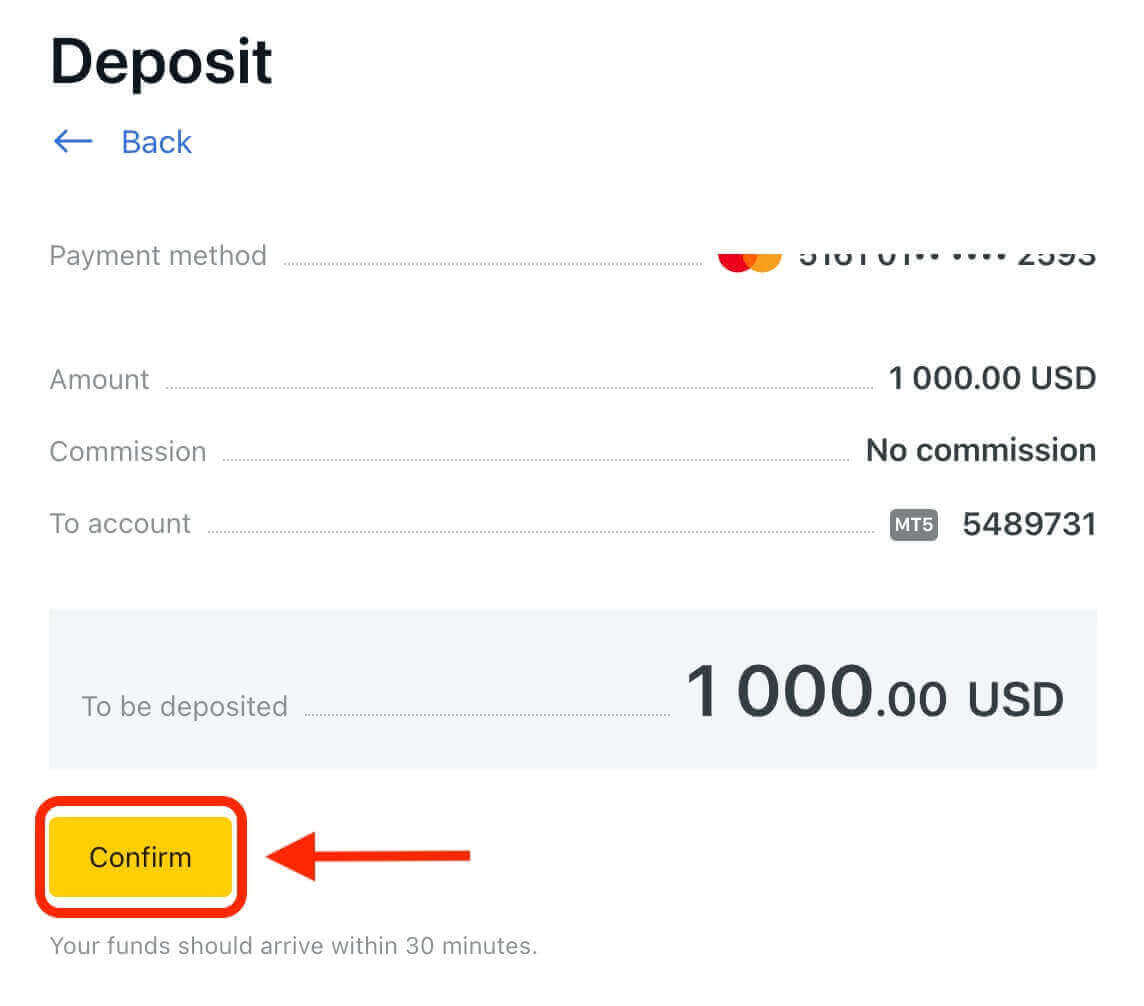
5. Følg instruktionerne på skærmen for at gennemføre din betaling. Afhængigt af den betalingsmetode, du vælger, skal du muligvis indtaste nogle yderligere oplysninger eller bekræfte din betaling via SMS eller e-mail. 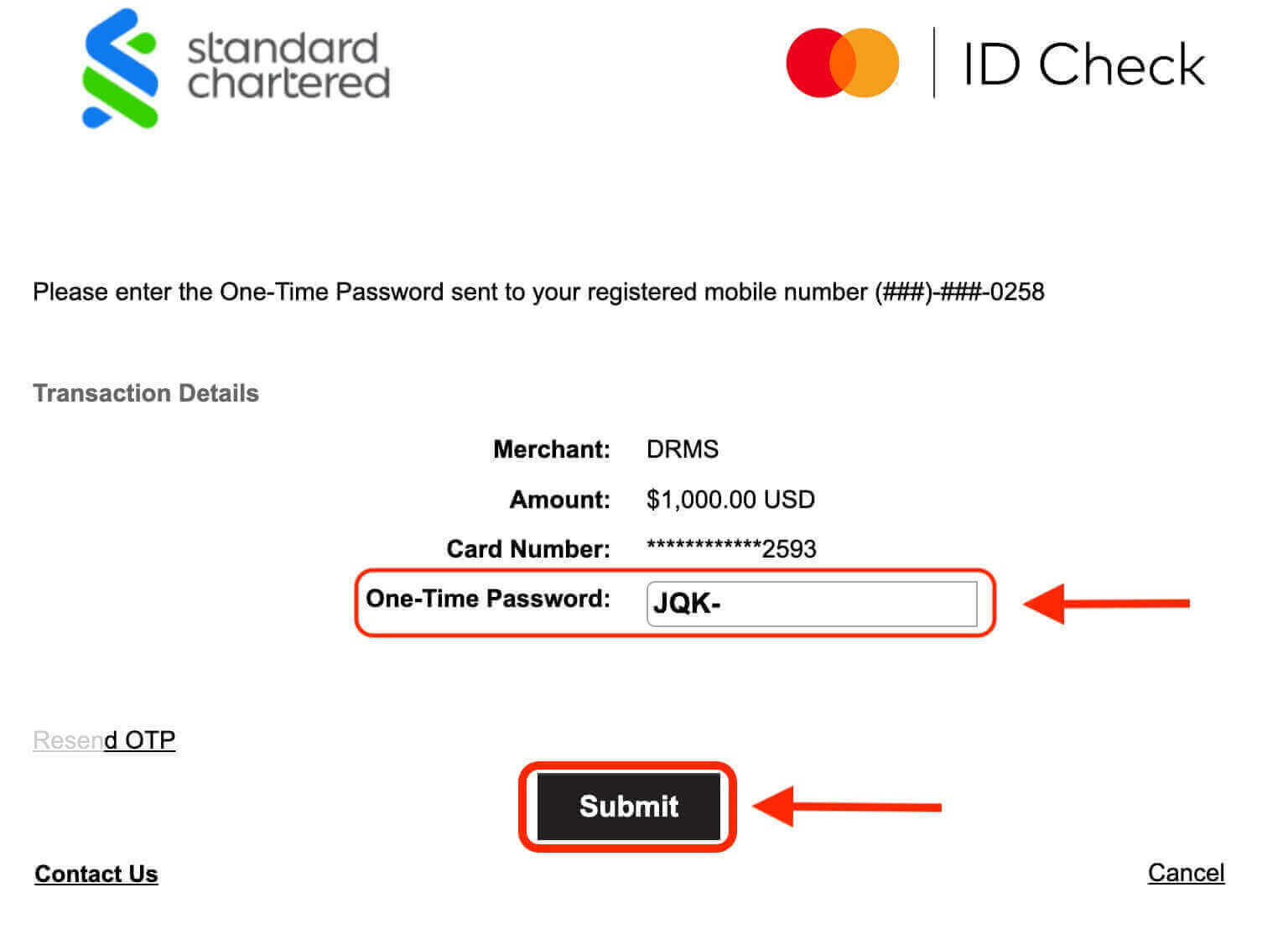
6. Vent på, at din betaling er behandlet og krediteret din konto. Behandlingstiden kan variere afhængigt af den betalingsmetode, du vælger. Nogle betalingsmetoder er øjeblikkelige, mens andre kan tage op til flere timer.
Det er det! Du har med succes indsat penge på Exness, og du er klar til at begynde at handle.
Hvad er minimumsindbetalingsbeløbet på Exness?
Minimumsindbetalingsbeløbet på Exness afhænger af den kontotype, du vælger, og den valuta, du bruger. For eksempel, hvis du vælger en standardkonto og bruger USD som din valuta, er minimumsindbetalingsbeløbet $10. Men hvis du vælger en Raw Spread-konto og bruger EUR som din valuta, er minimumsindbetalingsbeløbet €200. Se denne artikel for at se minimumsindbetalingsbeløbet for hver kontotype og valuta .
Hvad er gebyrerne for at indbetale penge på Exness?
Exness opkræver ingen gebyrer for at indbetale penge på sin platform. Nogle betalingsmetoder kan dog opkræve gebyrer for deres tjenester. For eksempel, hvis du bruger en e-wallet, kan du blive pålagt gebyrer fra e-wallet-udbyderen.
Hvordan kan jeg ændre min valuta på Exness?
Du kan skifte til en anden valuta på Exness ved at åbne en ny handelskonto i den valuta. Du skal blot logge ind på din konto og klikke på knappen "Åbn ny konto" i øverste højre hjørne af skærmen. Derfra kan du vælge den ønskede valuta blandt de forskellige tilgængelige muligheder, såsom USD, EUR, GBP, AUD og mere.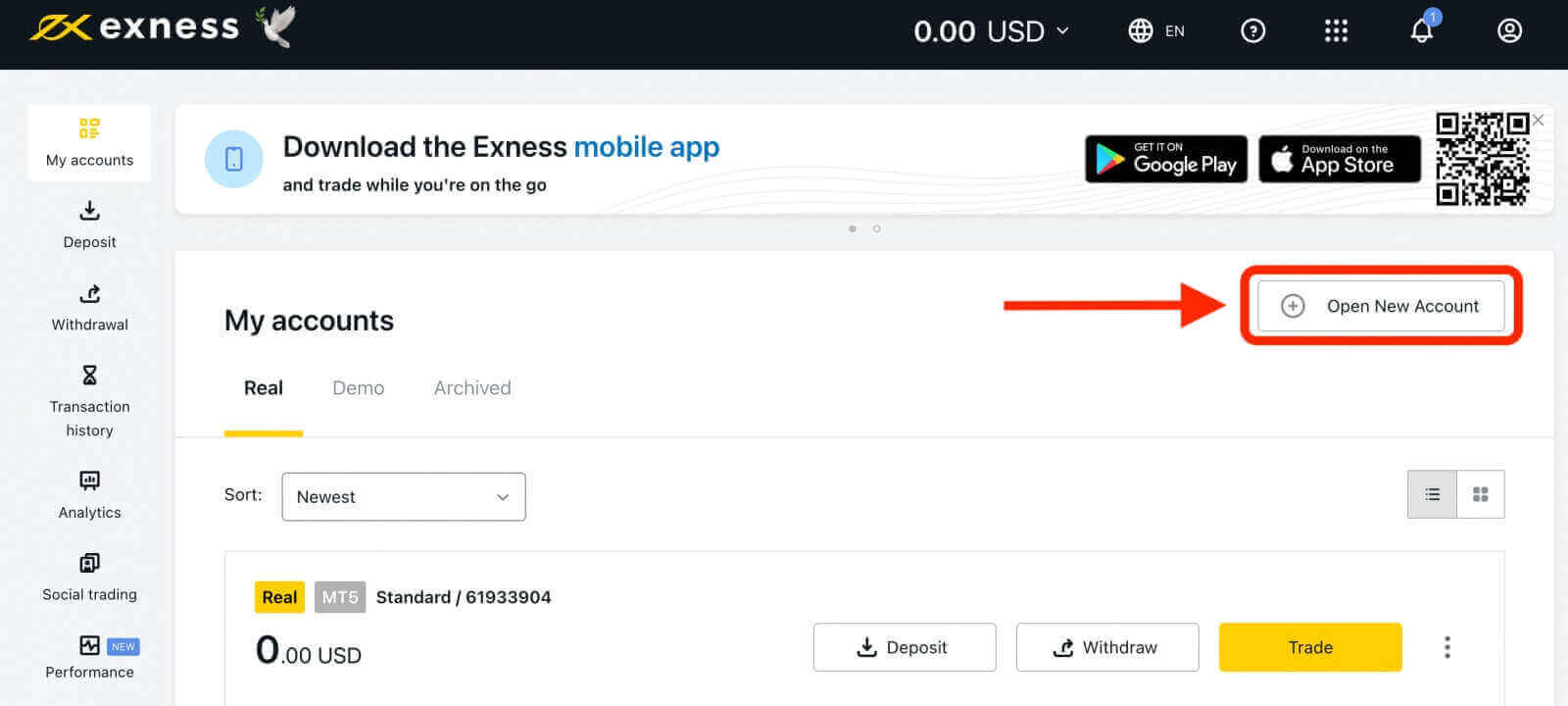
Fordele ved at bruge Exness
Der er flere fordele ved at bruge Exness som din handelsplatform, herunder:
- Sikkerhed : Exness prioriterer sine brugeres sikkerhed ved at anvende avancerede krypteringsteknologier til at beskytte personlige og økonomiske oplysninger. Derudover sikrer platformen også, at alle klientmidler opbevares på adskilte konti, adskilt fra virksomhedens midler, for yderligere at øge sikkerheden.
- Fleksible kontotyper: Exness tilbyder to hovedkontotyper: Standard og Professional.
- Standardkontoen er en funktionsrig, kommissionsfri konto, der passer til de fleste handlendes behov. Den har lave spreads fra 0,3 pips og høj gearing op til 1:Ubegrænset.
- Den professionelle konto er en fleksibel konto, der giver dig mulighed for at vælge mellem rå spread model, nul spread model og nul kommission model. Det er designet til erfarne handlende, scalpere og algotraders, der ønsker at optimere deres handelsomkostninger og ydeevne.
- Lave gebyrer: Exness tilbyder konkurrencedygtige spreads og lave handelsgebyrer. Desuden har platformen et ry for at være gennemsigtig og fair i sin prissætning uden skjulte gebyrer eller kommissioner, hvilket gør den til et attraktivt valg for handlende på alle niveauer.
- Bredt udvalg af finansielle instrumenter: Exness tilbyder en bred vifte af finansielle instrumenter, herunder mere end 200 instrumenter, som omfatter handel med forex valutapar, metaller, kryptovalutaer, aktier, indekser og energier.
- Brugervenlig platform: Exness giver en brugervenlig platform, der er nem at navigere, selv for begyndere.
- Flere ind- og udbetalingsmuligheder: Exness giver handlende adskillige muligheder for at indbetale og hæve penge, såsom bankoverførsler, kredit-/betalingskort, elektroniske betalingssystemer og kryptovalutaer. Dette gør det nemt for handlende at indbetale og hæve penge hurtigt og effektivt.
- Fremragende kundesupport: Exness tilbyder 24/7 kundesupport via live chat, telefon, e-mail og sociale medier. Du kan kontakte deres venlige og professionelle team, når som helst du har et spørgsmål eller problem vedrørende din konto eller handelsplatform. Du kan også finde nyttige oplysninger og ressourcer på deres hjemmeside, såsom ofte stillede spørgsmål, tutorials, webinarer, markedsanalyse og handelsuddannelse.